Page 1
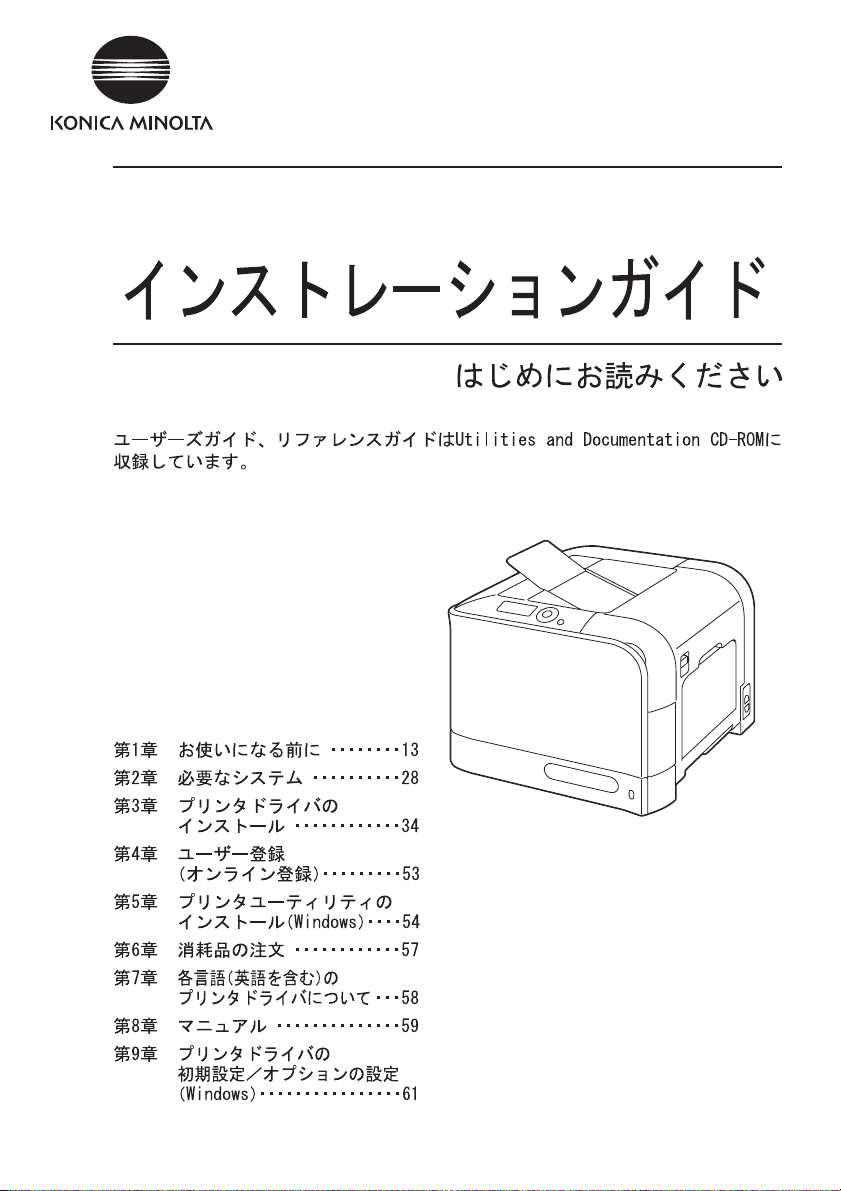
magicolor®4650DN
A00F-9573-00
1800852-014A
Page 2
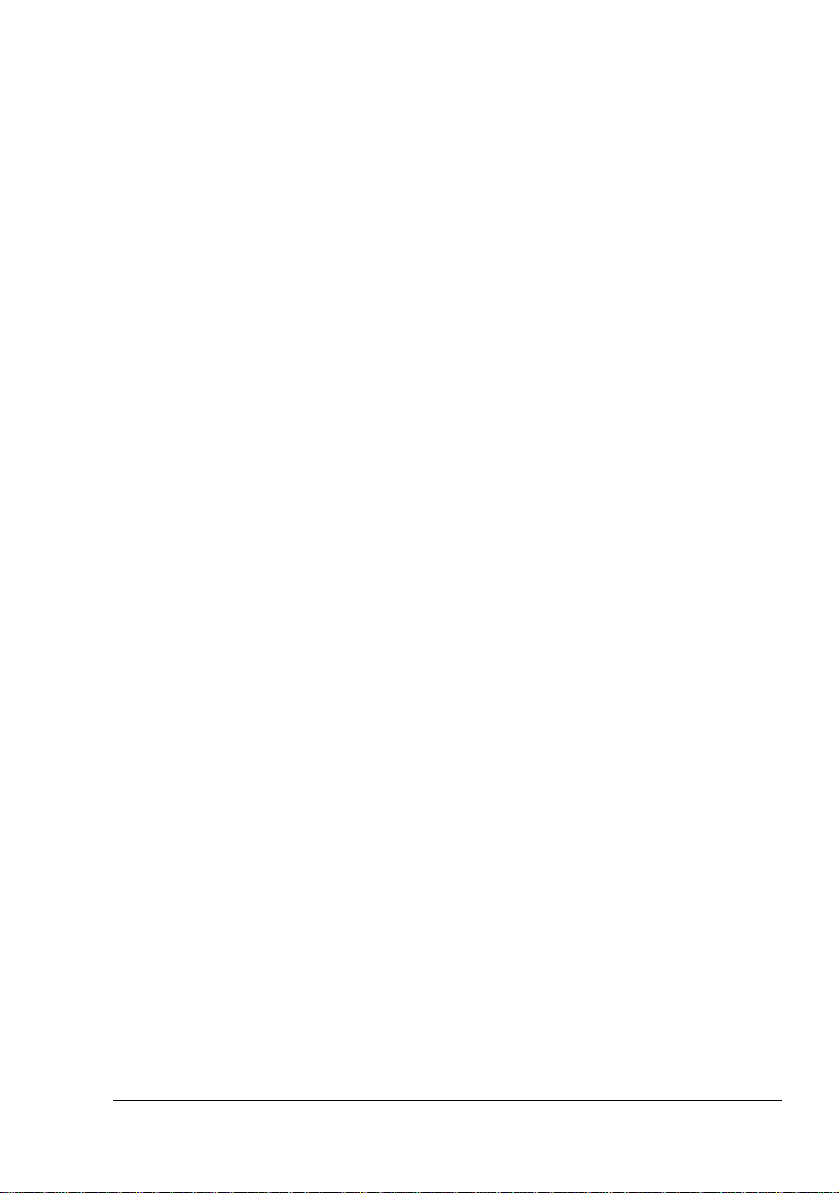
はじめに
弊社プリンタをお買い上げいただきありがとうございます。magicolor 4650DN は、Windows、
Macintosh、Linux、TCP/IP ネットワーク環境でお使いいただくのに最適なプリンタです。
ユーザー登録について
アフターサービスをスムーズにお受けいただくために、お客様のユーザー登録をお願いいたし
ます。
ユーザー登録はインターネットのオンライン登録にて受け付けております。
http://printer.konicaminolta.jp より“サポート”を選び、“オンラインユーザー登録”にお進み
ください。
製品に同梱のユーザー登録申込みはがきに必要事項を記入して投函いただくことでもユーザー
登録ができます。
(製品によってはユーザー登録後に保証書を発行させていただく機種がございます。)
登録商標および商標
KONICA MINOLTA および KONICA MINOLTA ロゴは、コニカミノルタホールディングス株式
会社の商標または、登録商標です。magicolor および PageScope は、コニカミノルタビジネ
ステクノロジーズ株式会社の商標および登録商標です。
本書に記載されているその他の製品名は各社の商標または登録商標です。
著作権について
本書の著作権はコニカミノルタビジネステクノロジーズ株式会社に帰属します。書面によるコ
ニカミノルタビジネステクノロジーズ株式会社の承諾なく、本書の一部または全部を複写もし
くはいかなる媒体への転載、いかなる言語への翻訳をすることはできません。
Copyright © 2007 by KONICA MINOLTA BUSINESS TECHNOLOGIES, INC., Marunouchi
Center Building, 1-6-1 Marunouchi, Chiyoda-ku, Tokyo, 100-0005, Japan. All Rights Reserved.
本書について
本書は、改良のため予告なしに変更することがあります。本書の内容に関しては、誤りや記述
漏れのないよう万全を期して作成しておりますが、本書中の不備についてお気づきのことがあ
りましたら、お買い求めの販売店にご連絡ください。
コニカミノルタビジネステクノロジーズ株式会社は、本書による特定の商用などの目的に対す
る利用についての保証はいたしておりません。
本書の記載事項からはずれて本機を操作・運用したことによる偶然の損害、特別・重大な損害
などの影響ついて、コニカミノルタビジネステクノロジーズ株式会社は保証・責任を負いかね
ますのでご了承ください。
ソフトウェア使用許諾契約書
本パッケージにはコニカミノルタビジネステクノロジーズ株式会社(以下、「KMBT」)より提
供される、プリンタシステムの一部を構成するソフトウェア、特殊な暗号化フォーマットに
デジタルコード化された機械可読アウトラインデータ(以下、「フォントプログラム」)、その
他プリンティングソフトウェアと連動しコンピュータシステム上で動作するソフトウェア
(以下、「ホストソフトウェア」)、そして関連する説明資料(以下、「ドキュメンテーション」)
が含まれています。
本契約において「本ソフトウェア」とはプリンティングソフトウェア、フォントプログラム、
ホストソフトウェアの総称で、それら全てのアップグレード版、修正版、追加版、複製物を
含みます。
Page 3
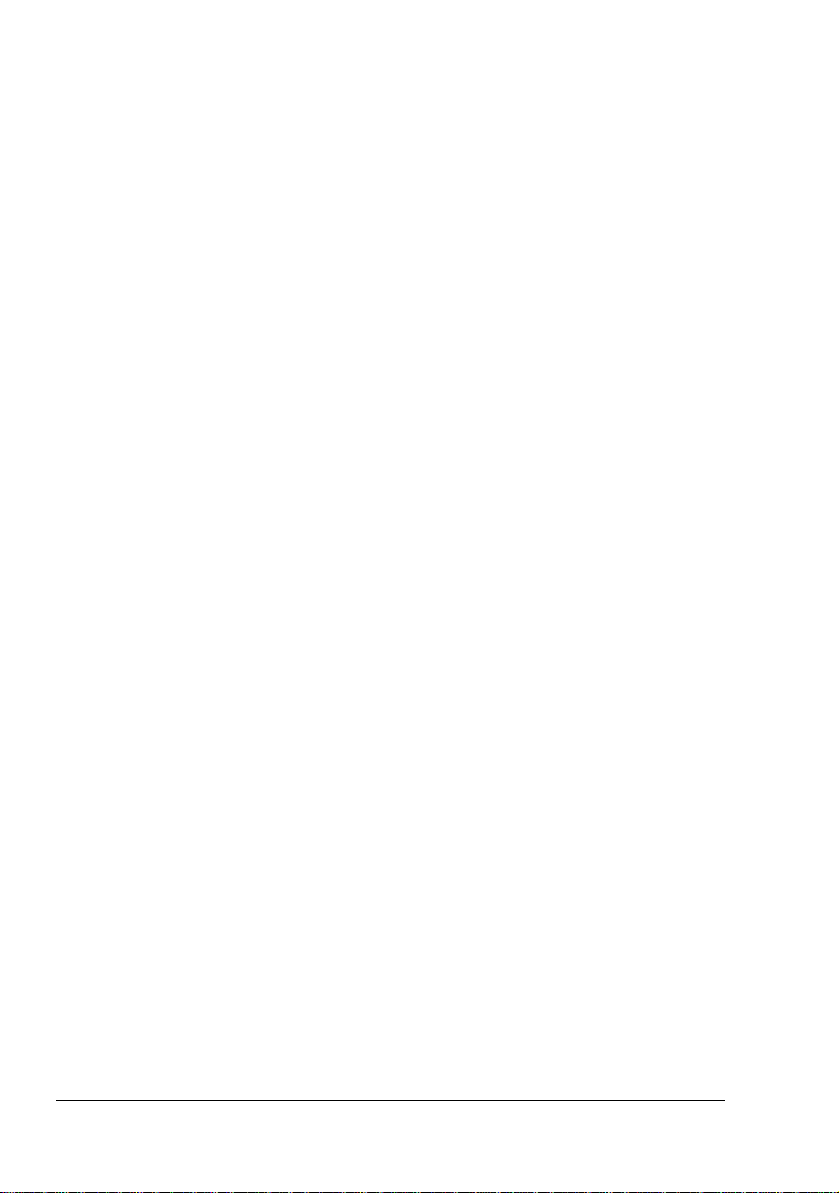
本ソフトウェアは以下の条件の下でお客様にご使用いただいております。
以下ご同意くださった場合に限り、本ソフトウェア及びドキュメンテーションを使用するこ
とのできる非独占的、譲渡不可のライセンスを KMBT により付与いたします。
1. お客様は、お客様の日常業務での使用目的に限り、本ソフトウェアおよび、それに伴う
フォントプログラムを使用することができます。
2. 上記 1. に定義されているフォントプログラムのライセンスに加え、お客様は、フォント
の重み、スタイル、文字・数字・シンボルのバージョンをプリンティングソフトウェア
を使用するコンピュータにおいて再生表示することができます。
3. お客様はバックアップ用にホストソフトウェアをひとつ複製することができます。ただ
し、その複製物はいかなるコンピュータにおいてもインストールあるいは使用されない
ことを条件とします。ただし、プリンティングソフトウェアが実行されているプリン
ティングシステムと使用するときに限り、ホストソフトウェアを複数のコンピュータに
インストールすることができます。
4. 本契約の元、お客様はライセンシーとしてのソフトウェア及びドキュメンテーションに
対する権利及び所有権を第三者(以下、譲受人)に譲渡することができます。ただし、
お客様が当該譲受人にソフトウェアやドキュメンテーションおよびそれらの複製物の全
てを譲渡し、当該譲受人が本契約の諸条件について同意している場合に限ります。
5. お客様はソフトウェアやドキュメンテーションを変更、改作、翻訳したりすることはで
きません。
6. お客様は本ソフトウェアを改造、逆アセンブル、暗号解読、リバースエンジニアリング、
逆コンパイルすることはできません。
7. 本ソフトウェア、ドキュメンテーション、及びそれらの複製物に対する権利および所有
権その他の権利は全て KMBT 及びそのライセンサーに帰属します。
8. 商標は、商標の所有者名を明示し、容認された商標慣行に従って使用されるものとしま
す。商標の使用は、本ソフトウェアによって生成された印刷出力の識別を目的とする場
合に限られます。いかなる商標であっても、こうした使用によって当該の商標の所有権
がお客様に付与されることはありません。
9. お客様は、ご自身が使用されない本ソフトウェアあるいはその複製物、または未使用の
記憶媒体に収められた本ソフトウェアを貸与、リース、使用許諾、譲渡することはでき
ません。ただし、上述の、全てのソフトウェア及びドキュメンテーションを永久的に譲
渡する場合を除きます。
10. KMBT 及びそのライセンサーは、損害が生じる可能性について報告を受けていたとして
も、本ソフトウェアの使用に付随または関連して生ずる間接的、懲罰的あるいは実害、
利益損失、財産損失についていかなる場合においても、また第三者からのいかなるク
レームに対しても一切の責任を負いません。KMBT 及びそのライセンサーは、本ソフト
ウェアの使用に関して、明示であるか黙示であるかを問わず、商品性または特定の用途
への適合性、所有権、第 3 者の権利を侵害しないことへの保証を含むがこれに限定され
ず、すべての保証を否認します。ある国や司法機関、行政によっては付随的、間接的、
あるいは実害の例外あるいは限定が認められず、お客様に上記の制限はあてはまらない
場合もあります。
11. Notice to Government End Users(本規定に関して:本規定は米国政府機関のエンドユー
ザー以外の方には適用されません。)The Software is a “commercial item,” as that term is
defined at 48 C.F.R.2.101, consisting of “commercial computer software” and “commercial
computer software documentation,” as such terms are used in 48 C.F.R. 12.212.
Consistent with 48 C.F.R. 12.212 and 48 C.F.R. 227.7202-1 through 227.7202-4, all U.S.
Government End Users acquire the Software with only those rights set forth herein.
12. 本ソフトウェアをいかなる国においても輸出管理に関連した法規制に違反した形で輸出
することはできません。
Page 4
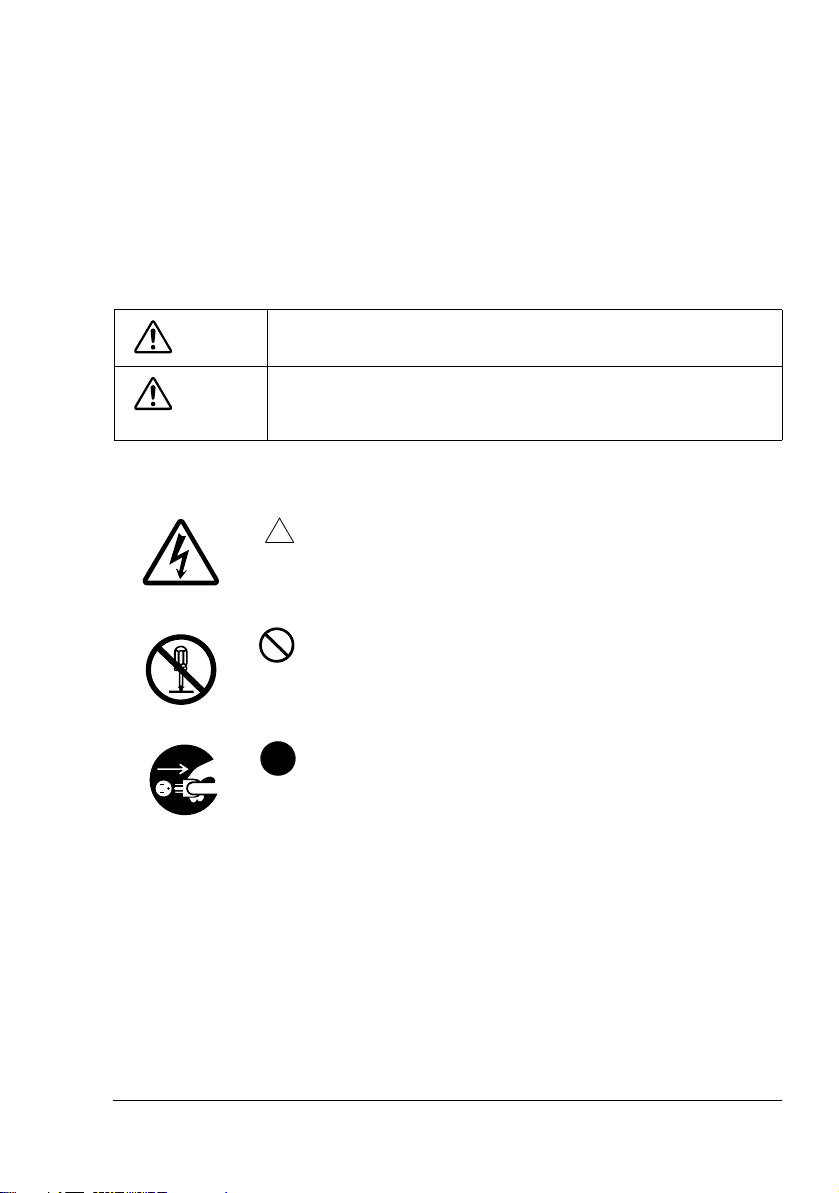
安全にお使いいただくために
製品を安全にお使いいただくために、必ず以下の「取扱上の注意」をよくお読みに
なってください。また、この説明書の内容を十分理解してから、プリンタの電源を
入れるようにしてください。
■ このインストレーションガイドはいつでも見られる場所に大切に保管ください。
絵記号の意味
このインストレーションガイドおよび製品への表示では、製品をただしくお使いい
ただき、あなたや他の人々への危害や財産の損害を未然に防止するために、いろい
ろな絵表示をしています。その表示と意味は次のようになっています。
警告
注意
絵表示の例
この表示を無視して、誤った取扱いをすると、人が死亡また
は重傷を負う可能性が想定される内容を示しています。
この表示を無視して、誤った取扱いをすると、人が傷害を負
う可能性が想定される内容及び物的損害のみの発生が想定さ
れる内容を示しています。
記号は注意を促す内容があることを告げるものです。
図の中に具体的な注意内容(左図の場合は高温注意)が描かれ
ています。
記号は禁止の行為であることを告げるものです。
図の中や近傍に具体的な禁止内容(左図の場合は分解禁止)が
描かれています。
記号は行為を強制したり指示する内容を告げるものです。
この記号は必ず行っていただきたい行為を告げるものです。記
号の中や近くに具体的内容が書かれています。
Page 5

警告
z 本製品を改造しないでください。火災・感電のおそれが
あります。また、レーザーを使用している機器にはレー
ザー光源があり、失明のおそれがあります。
z 本製品の固定されているカバーやパネルなどは外さない
でください。製品によっては、内部で高電圧の部分や
レーザー光源を使用しているものがあり、感電や失明の
おそれがあります。
z 同梱されている電源コード以外は使用しないでくださ
い。不適切な電源コードを使用すると火災・感電のおそ
れがあります。
z この製品の電源コードを他の製品に転用しないでくださ
い。火災・感電のおそれがあります。
z 電源コードを傷つけたり、加工したり、重いものを載せ
たり、加熱したり、無理にねじったり、曲げたり、引っ
ぱったりして破損させないでください。傷んだ電源コー
ド(芯線の露出、断線等)を使用すると火災のおそれが
あります。
z 表示された電源電圧以外の電圧で使用しないでくださ
い。火災、感電のおそれがあります。
z タコ足配線をしないでください。コンセントに表示され
た電流値を超えて使用すると、火災、感電のおそれがあ
ります。
z 原則的に延長コードは使用しないで下さい。火災、感電
のおそれがあります。やむを得ず延長コードを使用する
場合は、お買い上げの販売店、または弊社カスタマ・サ
ポートにご相談ください。
濡れた手で電源プラグを抜き差ししないでください。感電の
恐れがあります。
電源プラグはコンセントに確実に差し込んでください。火災、
感電のおそれがあります。
Page 6
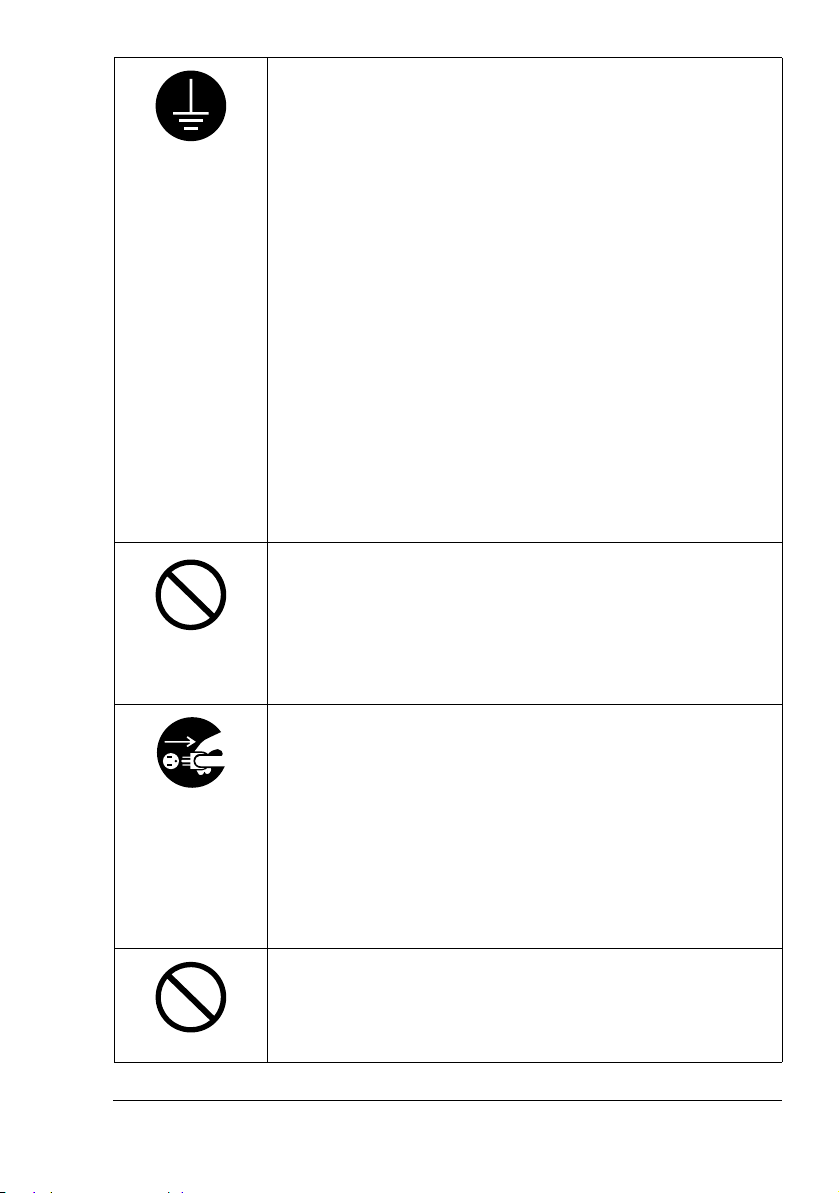
必ずアース接続してください。アース接続しないで、万一漏
電した場合は火災、感電のおそれがあります。
z アースを接続する場合は必ず電源プラグを電源に取り付
ける前に行ってください。
z アース接続を取り外す場合は必ず電源プラグを電源から
取り外してから行ってください。
アース線を接続する場合は、以下のいずれかの場所に取り付
けるようにしてください。
z コンセントのアース端子
z 接地工事を施してある接地端子(第 D 種)
次のような所には絶対にアース線を取り付けないでください。
z ガス管(ガス爆発の原因になります)
z 電話専用アース(落雷時に大きな電流が流れ、火災・感
電のおそれがあります)
z 水道管(途中が樹脂になっていて、アースの役目を果た
さない場合があります)
本製品の上に水などの入った花瓶等の容器や、クリップ等の
小さな金属物などを置かないでください。こぼれて製品内に
入った場合、火災、感電のおそれがあります。万一、金属片、
水、液体等の異物が本製品の内部に入った場合には、ただち
に電源スイッチを切り、その後必ず電源プラグをコンセント
から抜いて、お買い上げの販売店、または弊社カスタマ・サ
ポートにご連絡ください。
z 本製品が異常に熱くなったり、煙、異臭、異音が発生す
るなどの異常が発生した場合には、ただちに電源スイッ
チを切り、その後必ず電源プラグをコンセントから抜い
て、お買い上げの販売店、または弊社カスタマ・サポー
トにご連絡ください。
z 本製品を落としたり、カバーを破損した場合は、ただち
に電源スイッチを切り、その後必ず電源プラグをコンセ
ントから抜いて、お買い上げの販売店、または弊社カス
タマ・サポートにご連絡ください。そのまま使用します
と、火災・感電のおそれがあります。
トナーまたはトナーの入った容器を火中に投じないでくださ
い。トナーが飛び散り、やけどのおそれがあります。
Page 7
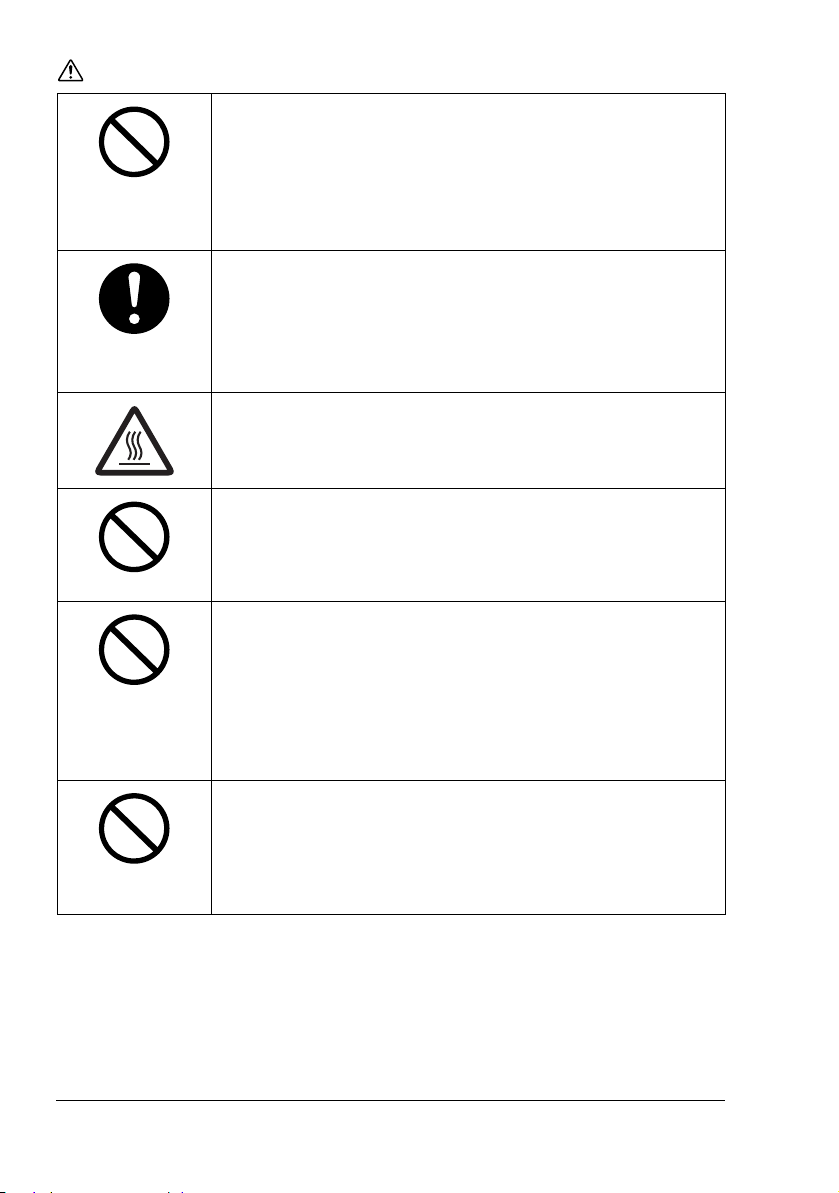
注意
z 本製品をほこりの多い場所や調理台・風呂場・加湿器の
側など油煙や湯気の当たる場所には置かないで下さい。
火災・感電の原因となることがあります。
z 本製品を不安定な台の上や傾いたところ、振動・衝撃の
多いところに置かないでください。落ちたり、倒れたり
して、けがの原因となることがあります。
z 本製品を設置したら固定脚を使用して固定してくださ
い。動いたり、倒れたりしてけがの原因となることがあ
ります。インストレーションガイドで固定脚を使用する
よう指示がある製品については、固定脚で本体を固定し
てください。動いたり、倒れたりして怪我の原因になる
ことがあります。
本製品の内部にはやけどの原因となる高温部分があります。
紙づまりの処置など内部を点検するときは、「高温注意」を促
す表示がある部分(定着器周辺など)に、触れないでくださ
い。
z 本製品の通風口をふさがないでください。内部に熱がこ
もり、火災・故障の原因となることがあります。
z 本製品の周囲で引火性のスプレイや液体、ガス等を使用
しないでください。火災の原因となります。
z トナーユニットや感光体ユニットは、フロッピーディス
クや時計等磁気に弱いものの近くには保管しないでくだ
さい。これら製品の機能に障害を与える可能性がありま
す。
z トナーカートリッジや感光体等を子供の手の届くところ
に放置しないで下さい。なめたり食べたりすると健康に
障害を来す原因になることがあります。
z プラグを抜くときは電源コードを引っぱらないでくださ
い。コードが傷つき、火災・感電の原因となることがあ
ります。
z 電源プラグのまわりに物を置かないでください。非常時
に電源プラグを抜けなくなります。
Page 8
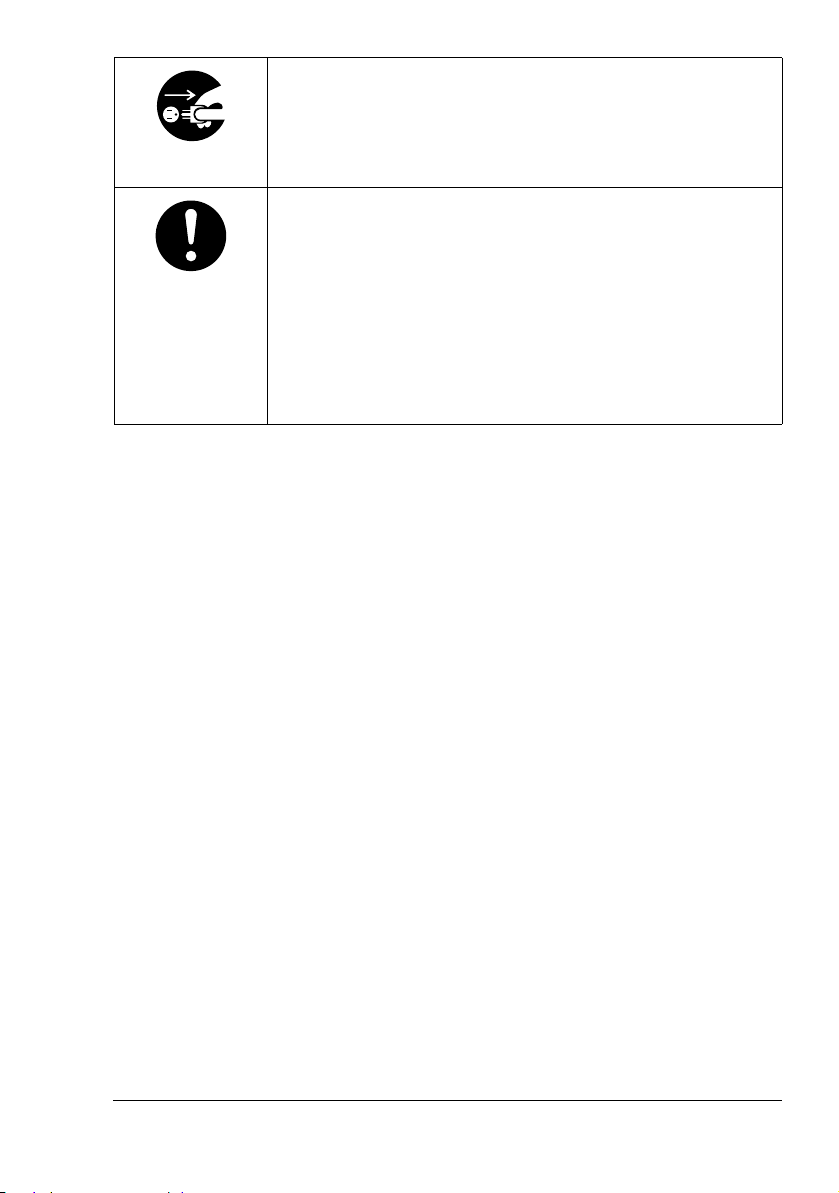
本製品を移動させる場合は、必ず電源プラグをコンセントか
ら抜いて行ってください。コードが傷つき、火災・感電の原
因となることがあります。
連休等で本製品を長期間使用にならないときは、安全のため
必ず電源プラグをコンセントから抜いてください。
z 本製品を移動する際は必ず使用書等で指定された場所を
持って移動してください。製品が落下してけがの原因と
なります。
z 本製品を狭い部屋等で使用される場合は、定期的に部屋
の換気をしてください。換気の悪い状態で長期間使用す
ると健康に障害を与える可能性があります。
z 電源プラグは年 1 回以上コンセントから抜いて、プラグ
の刃と刃の周辺部分を清掃してください。ほこりがたま
ると、火災の原因となることがあります。
Page 9
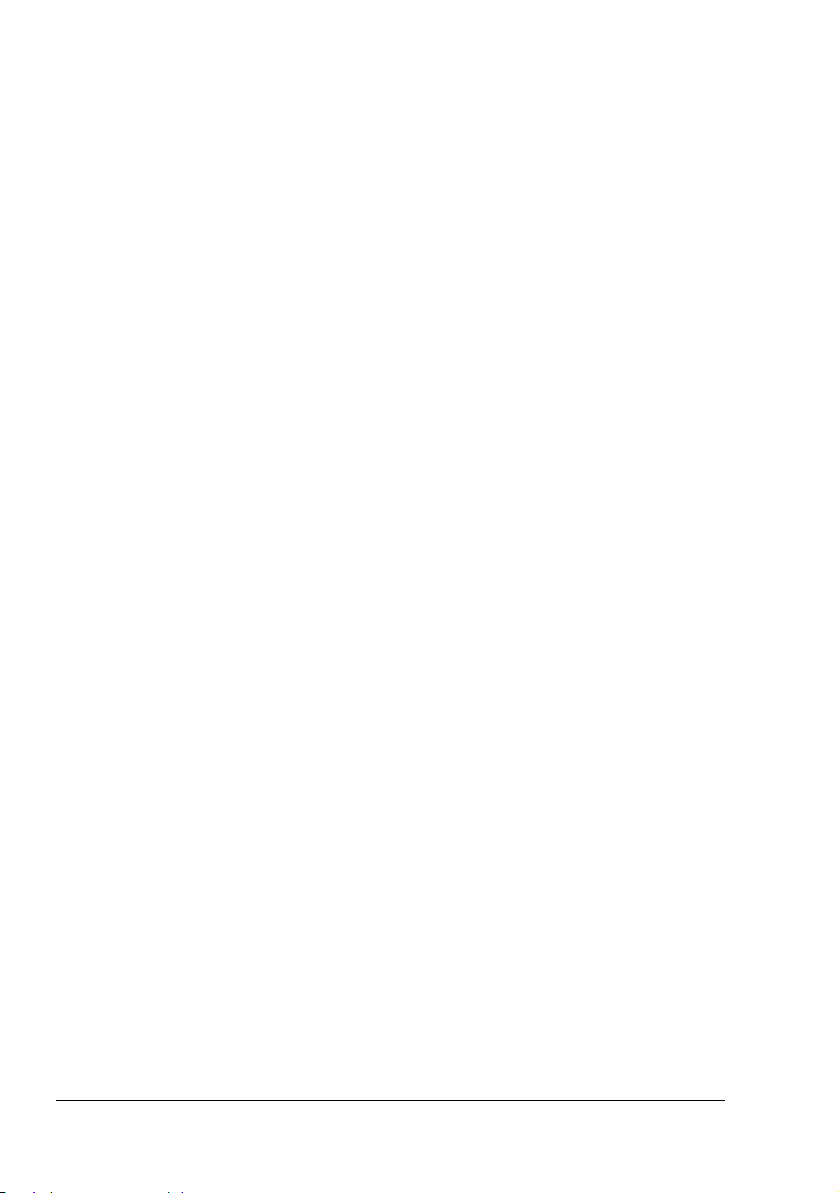
Page 10
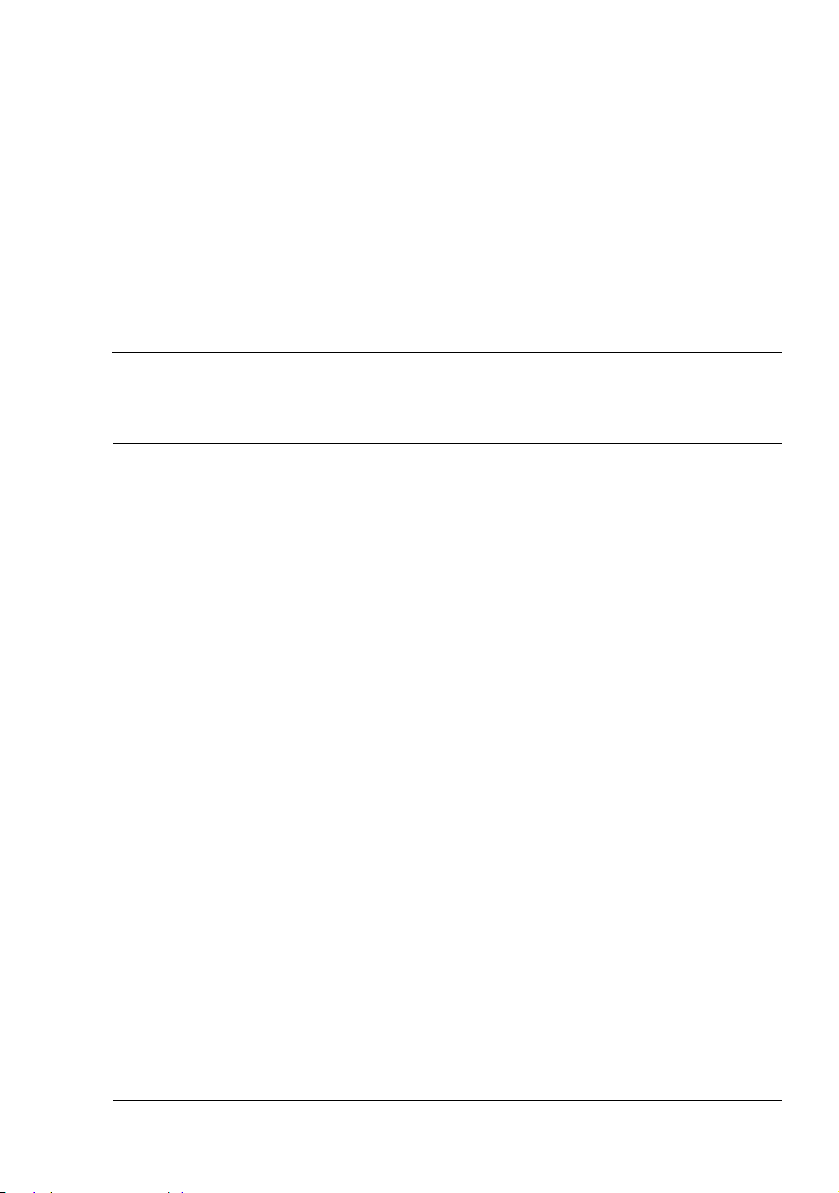
もくじ
お使いになる前に .............................................................................................13
内容物の確認 ...............................................................................................13
設置スペース ...............................................................................................14
設置場所 ...................................................................................................... 14
プリンタの設置 ...........................................................................................16
電源の投入 ..................................................................................................24
CD-ROM の起動 .......................................................................................... 26
CD-ROM の構成 .......................................................................................... 27
Printer Driver CD-ROM .........................................................................27
Utilities and Documentation CD-ROM ................................................... 27
必要なシステム .................................................................................................28
ネットワーク接続の場合の準備 ..................................................................29
DHCP を使用する場合 .......................................................................... 29
アドレスを手動設定する場合 ................................................................30
プリンタドライバのインストール .................................................................... 34
接続方法によるインストール手順 ..............................................................34
ネットワーク / ローカル(パラレル)接続を利用する場合 ........................ 35
ネットワーク接続 .................................................................................. 37
ローカル(パラレル)接続 ...................................................................39
ローカル(USB)接続を利用する場合 .......................................................42
もくじ
11
Page 11
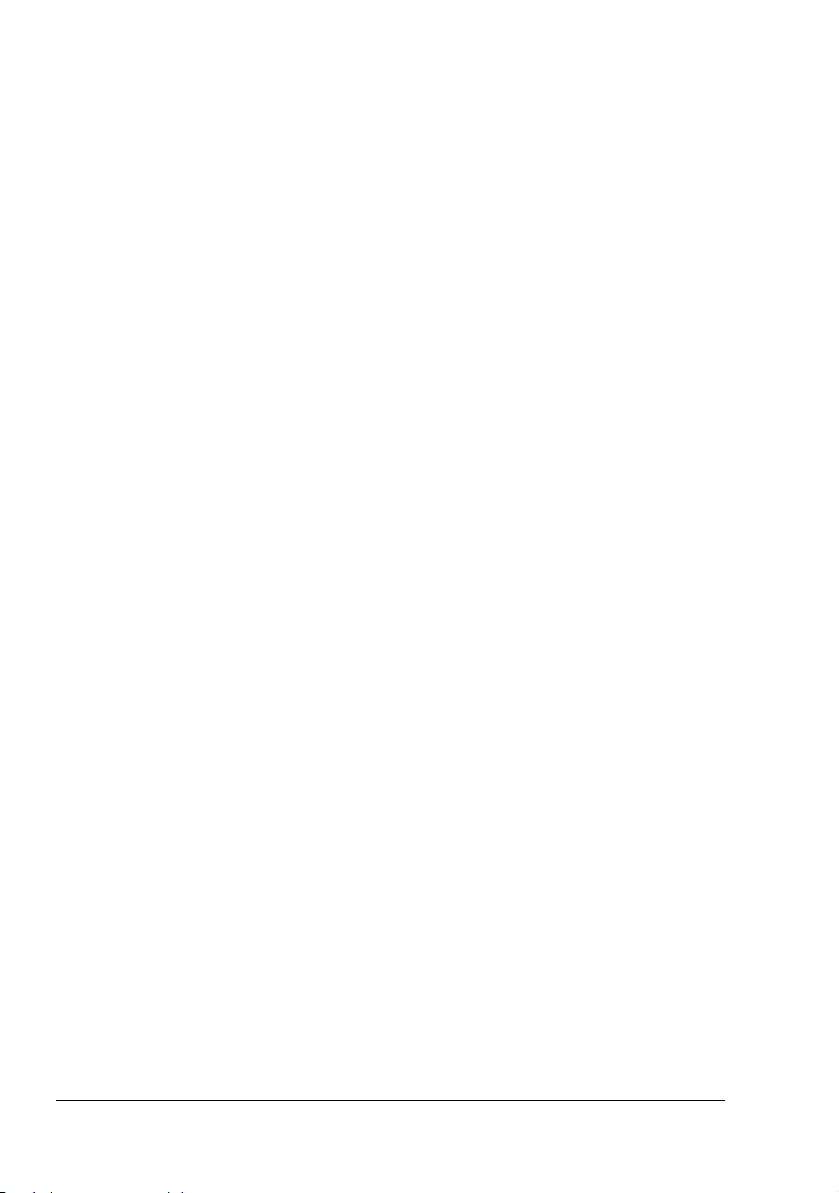
Windows XP/Server 2003/2000(PCL/PS)、Windows Vista(PCL)の
場合 .......................................................................................................42
Windows Vista(PS)の場合 ................................................................46
印刷環境の設定と確認 .................................................................................50
ユーザー登録(オンライン登録) ......................................................................53
プリンタユーティリティのインストール(Windows) ....................................54
消耗品の注文 .....................................................................................................57
各言語(英語を含む)のプリンタドライバについて ........................................58
マニュアル ........................................................................................................59
プリンタドライバの初期設定/オプションの設定(Windows) ......................61
12
もくじ
Page 12
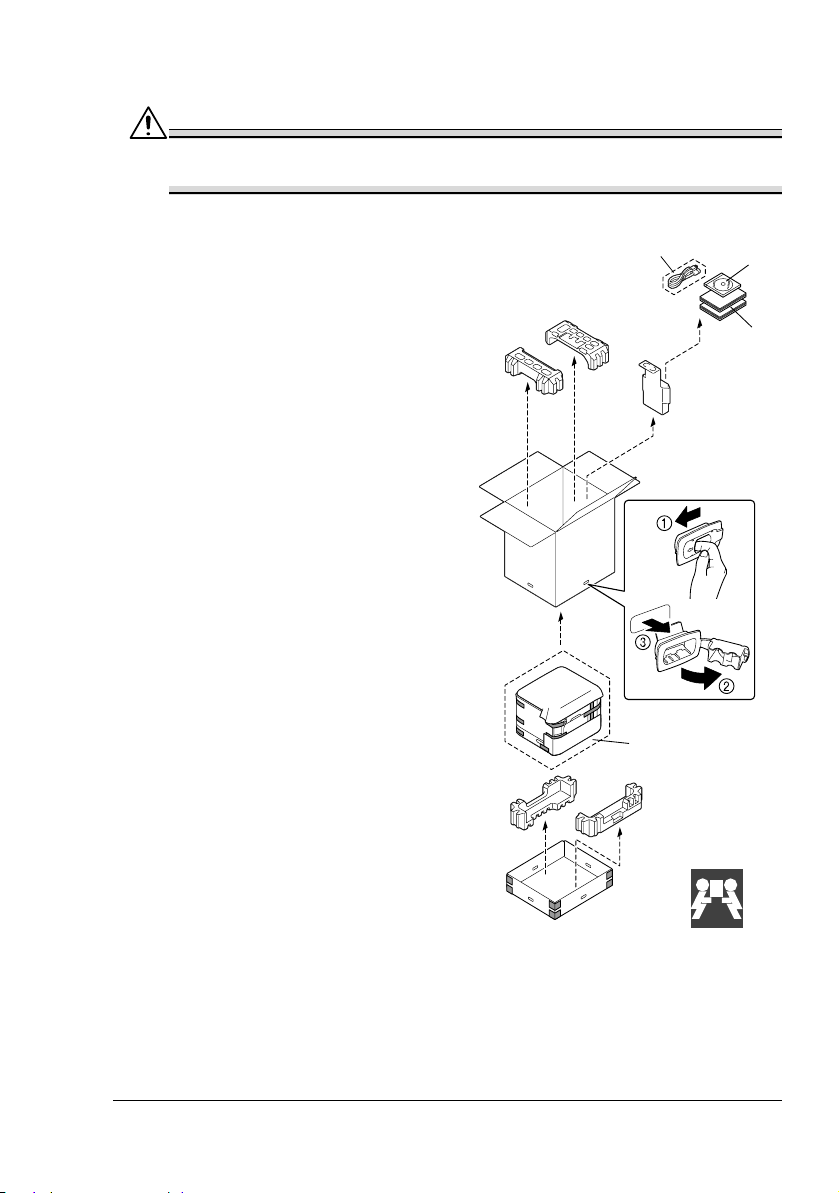
お使いになる前に
ご注意
プリンタは約 37 kg あります(消耗品を含む)。プリンタを持ち上げて移動
するときは、必ず 2 人以上で行ってください。
内容物の確認
内容物がすべて揃っていること
を確認してください。
1 プリンタ(トナーカート
リッジ、イメージングユ
ニット、廃トナーボトルが
装着済み)
2 電源ケーブル
3 Printer Driver CD-ROM(プ
リンタドライバ)
4 Utilities and Documentation
CD-ROM(ユーザーズガイ
ド、リファレンスガイド、
ステータスモニタなど各種
ユーティリティ)
5 ユーザー登録申込書
6 セーフティインフォメー
ションガイド
7 インストレーションガイド
(本書)
8 製品サポートとサービスの
ご案内
2
1
3, 4
5, 6, 7, 8
" コンピュータとの接続ケーブルは含まれていません。販売店または
コンピュータショップにてお買い求めください。
" Utilities and Documentation CD-ROM に収録されている PDF マニュア
ルについて詳しくは、「マニュアル」(p.59)をごらんください。
お使いになる前に
37 kg
81.5 lbs
13
Page 13
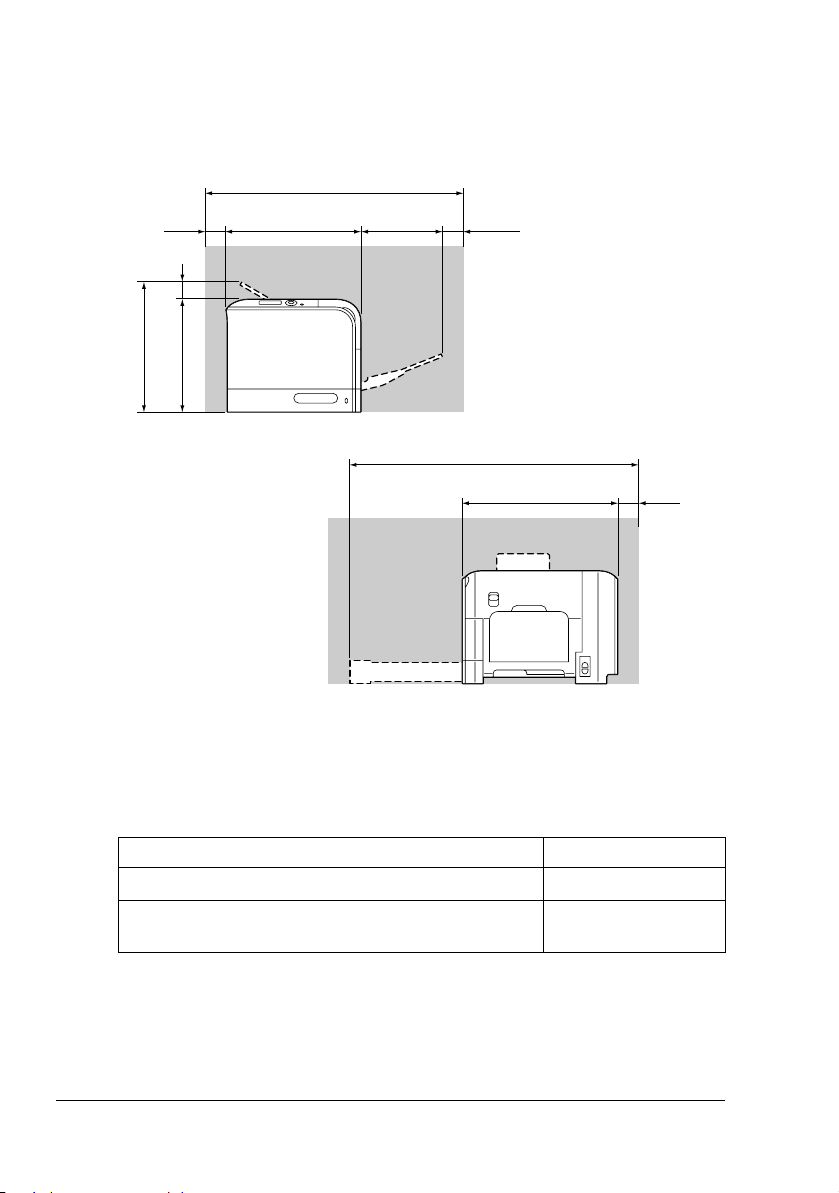
設置スペース
操作、消耗品の交換、点検などの作業を容易にするため、下図の設置スペー
スを確保してください。
正面図
913
100 100244
51
385
436
469
右側面図
962
536 100
設置場所
プリンタ(消耗品、用紙を含む)の重量に耐えられる場所に設置してく
ださい。
単位:mm
14
構成 質量
プリンタ本体 約 31 kg
消耗品(トナーカートリッジなど)を含むプリンタ本体約 37 kg
お使いになる前に
Page 14
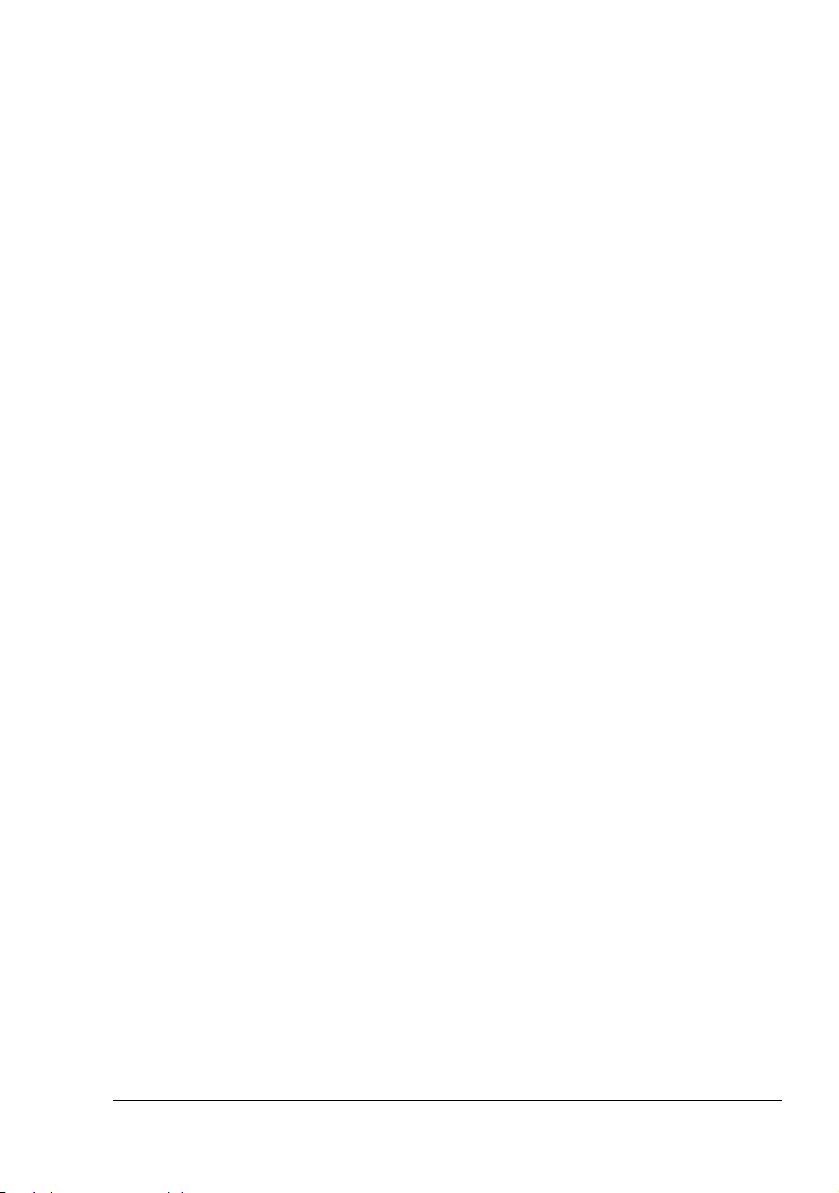
次のような場所に設置してください。
表面が固く、平らで、安定して、水平な(本体周辺がすべて 1 ° 以下の傾
きの)場所。
アース接地されている専用のコンセントに近い場所。
お使いのコンピュータに近い場所。
使いやすさと適度な換気のため、十分に広い場所。
周囲の温度が 10 °C ~ 35 °C、湿度が 15% ~ 85%。
次のような場所には設置しないでください。
直射日光の当たる場所。
暖房機や冷房機が近くにあり、温度差、湿度の差が激しい場所。
風の吹く場所やほこりの多い場所。
直火のある場所や燃えやすい場所。
高電流の機器と同じコンセントに接続しないでください。
コピー機やエアコンなどノイズが発生する機器や、冷蔵庫など強い磁力
や電磁力の発生する機器に近い場所。
水、水道管、液体(飲物)の入った容器類、腐食性薬品や腐食性ガス
(アンモニアなど)に近い場所。
クリップやホッチキスの針などの細かい金属物が散らばっている場所。
激しい振動が起こる場所。
" 設置場所が水平かどうかは、普通の丸い鉛筆で確認できます。
鉛筆が転がれば、その場所は水平ではないということです。ケーブ
ルなどの障害物がプリンタの下にはさまらないように注意し、プリ
ンタが水平になるようにしてください。
温度差の激しい環境にプリンタを設置または移動した場合、プリンタ内
部で結露が起こり、印刷品質が低下する可能性があります。結露が起
こった場合は、使用する前に約 1 時間置いてその環境に適応させてくだ
さい。
プリンタが設置してある部屋で、加湿器や蒸発機を利用する場合は、精
製した水または蒸留水を使用してください。水の中の不純物が空気中に
放出されると、プリンタ内部に溜まり、印刷品質低下の原因になりま
す。
お使いになる前に
15
Page 15
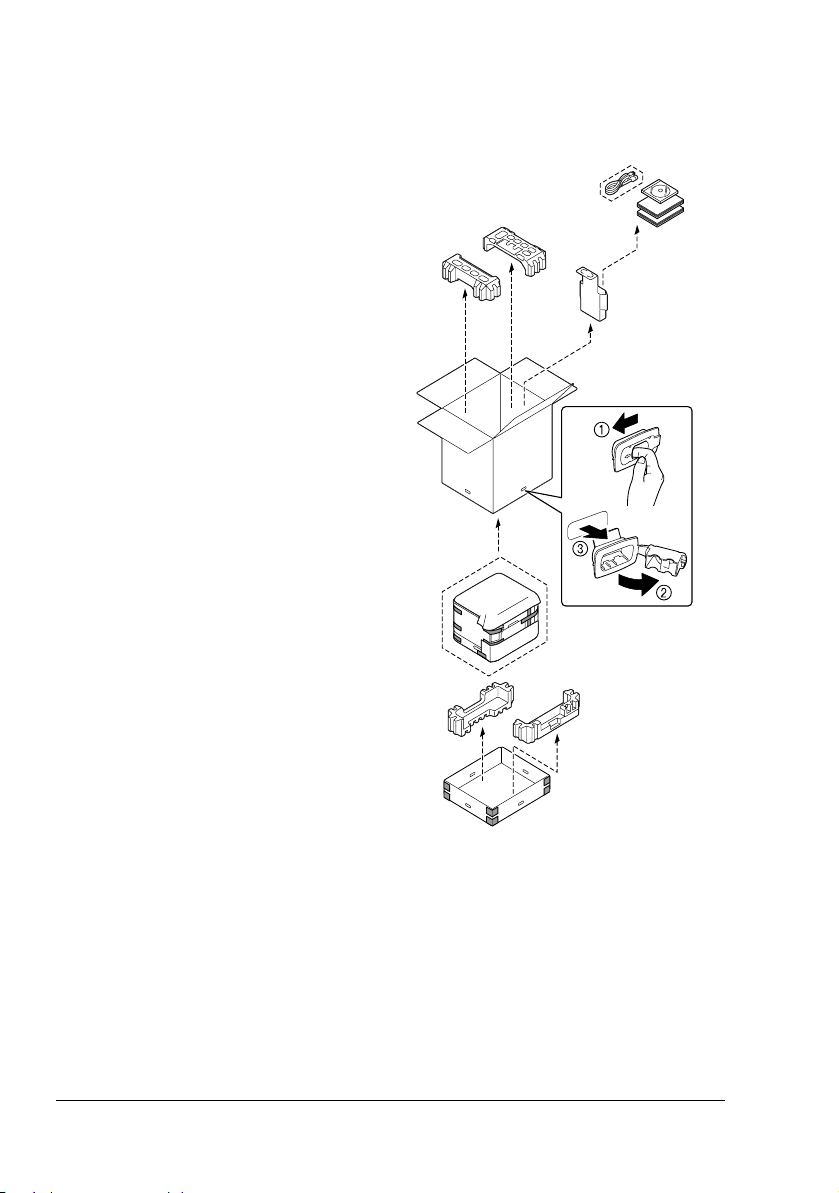
プリンタの設置
" プリンタを移動または発送するときのために、梱包材や保護材は保
管しておくことをお薦めします。
1 梱包箱の上フタを開いて、
Printer Driver CD-ROM、Utili-
ties and Documentation
CD-ROM、電源ケーブル、
本書、保護材などの内容物
を取り出します。
図の要領で止め具(4 箇所)
を外し、梱包箱を上へ引き
上げて取り外します。
2 ビニールの保護カバーをプ
リンタから取り外します。
16
お使いになる前に
Page 16
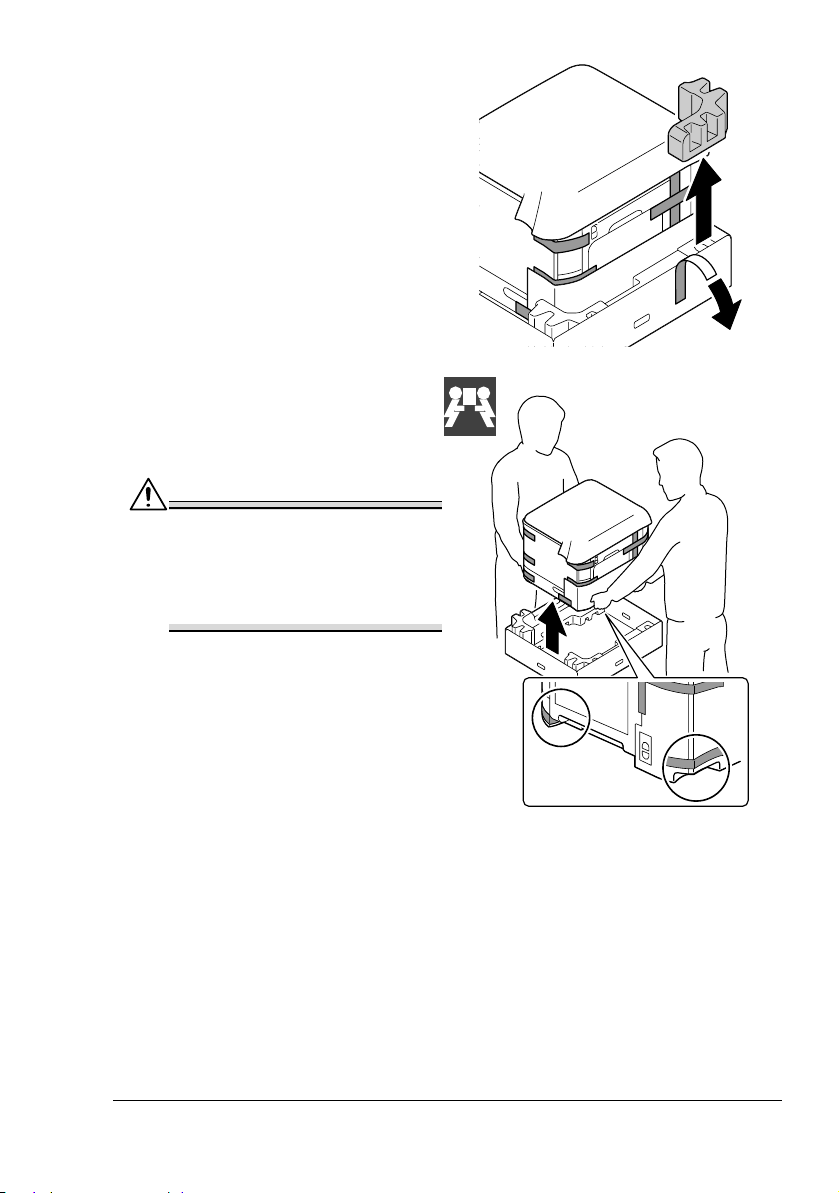
3 プリンタと箱の間にはさ
まっている保護材を取り外
します。
4 図に示す位置に手をかけ、2
人以上でプリンタを箱から
持ち上げ、水平で頑丈な場
所に置きます。
ご注意
必ず正しい位置に手をかけてプ
リンタを持ち上げてください。
指定位置以外を持ち上げた場
合、プリンタの損傷や落下の危
険があります。
37 kg
81.5 lbs
お使いになる前に
17
Page 17
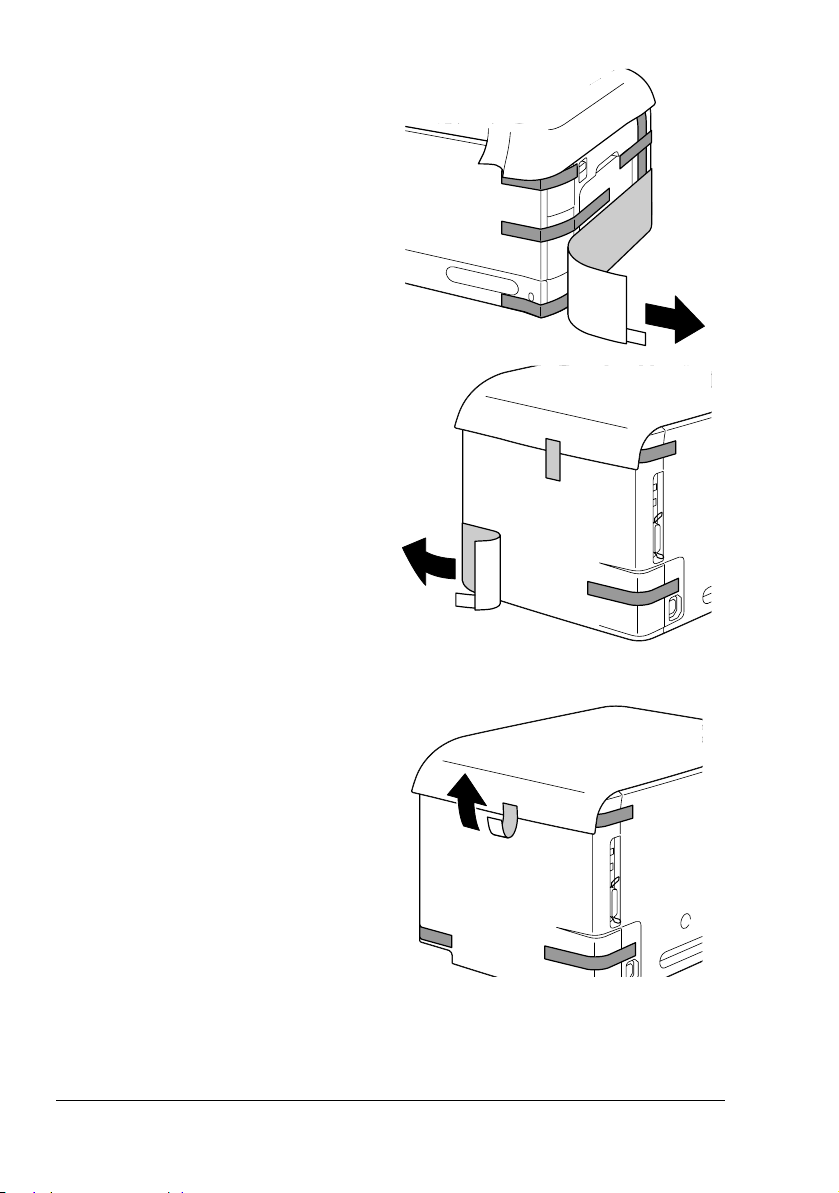
5 プリンタ下部分の周りに付
いている保護テープを取り
外します。
6 プリンタ上部の保護シート
を止めているテープを取り
外します。
18
お使いになる前に
Page 18
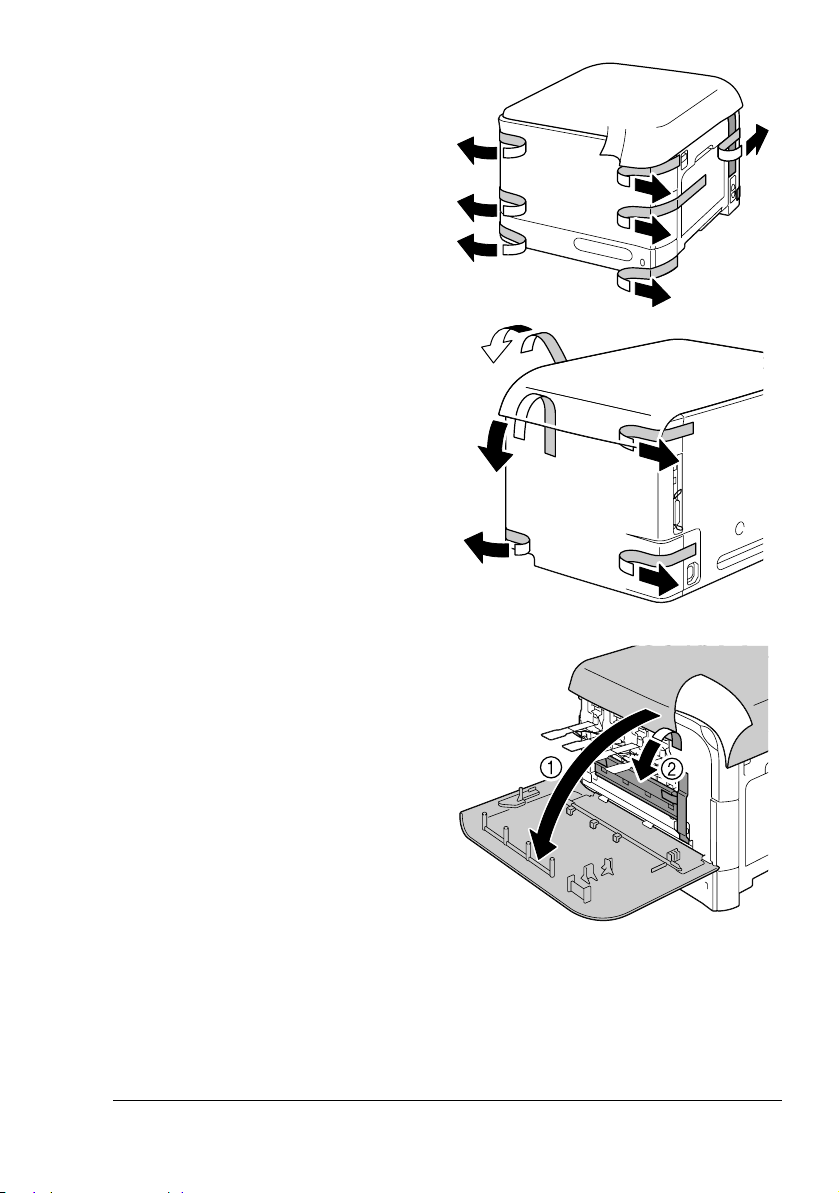
7 プリンタの外装部を固定し
ている保護テープをすべて
取り外します。
8 前ドアを開き(①)、保護
シートを止めているテープ
(1 箇所)を取り外し(②)、
保護シートを取り外します。
お使いになる前に
19
Page 19
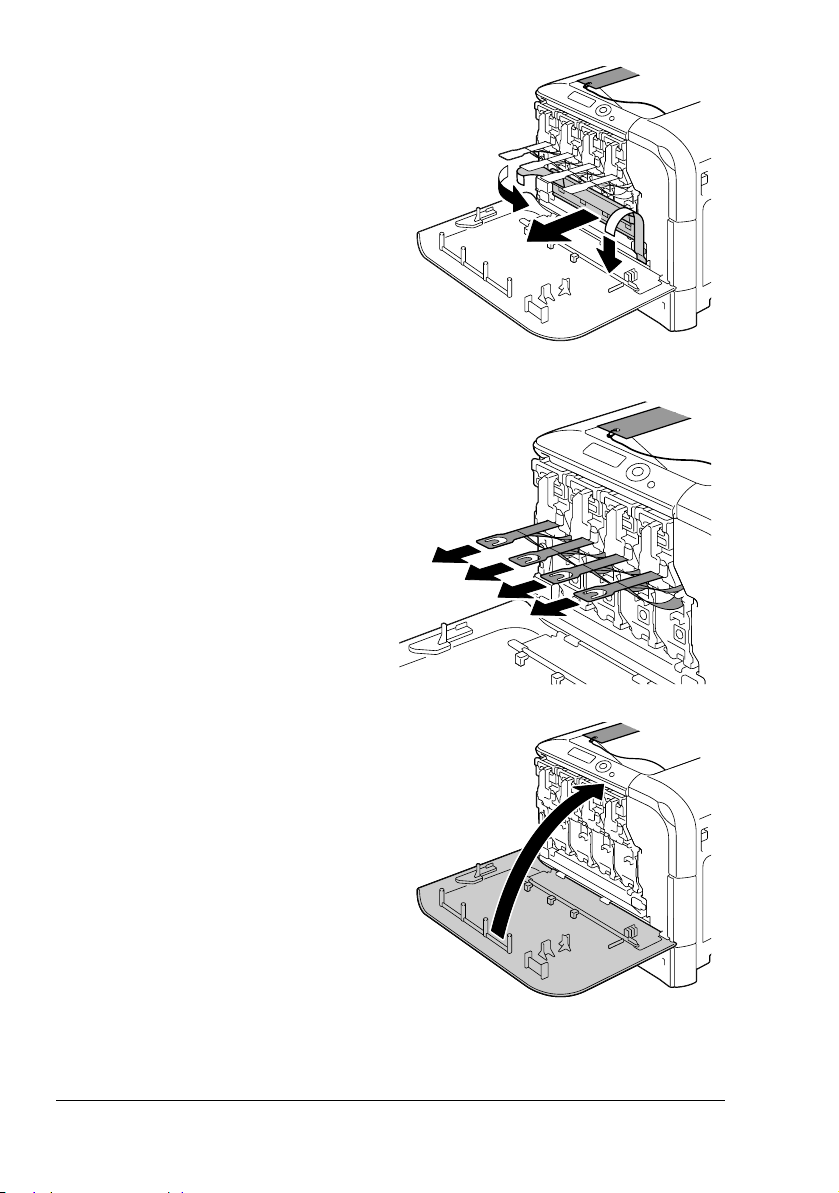
9 保護テープ(2 箇所)と保護
材(1 箇所)を取り外しま
す。
10 各色のトナーカートリッジ
の保護フィルムを外します。
11 前ドアを閉じます。
20
お使いになる前に
Page 20
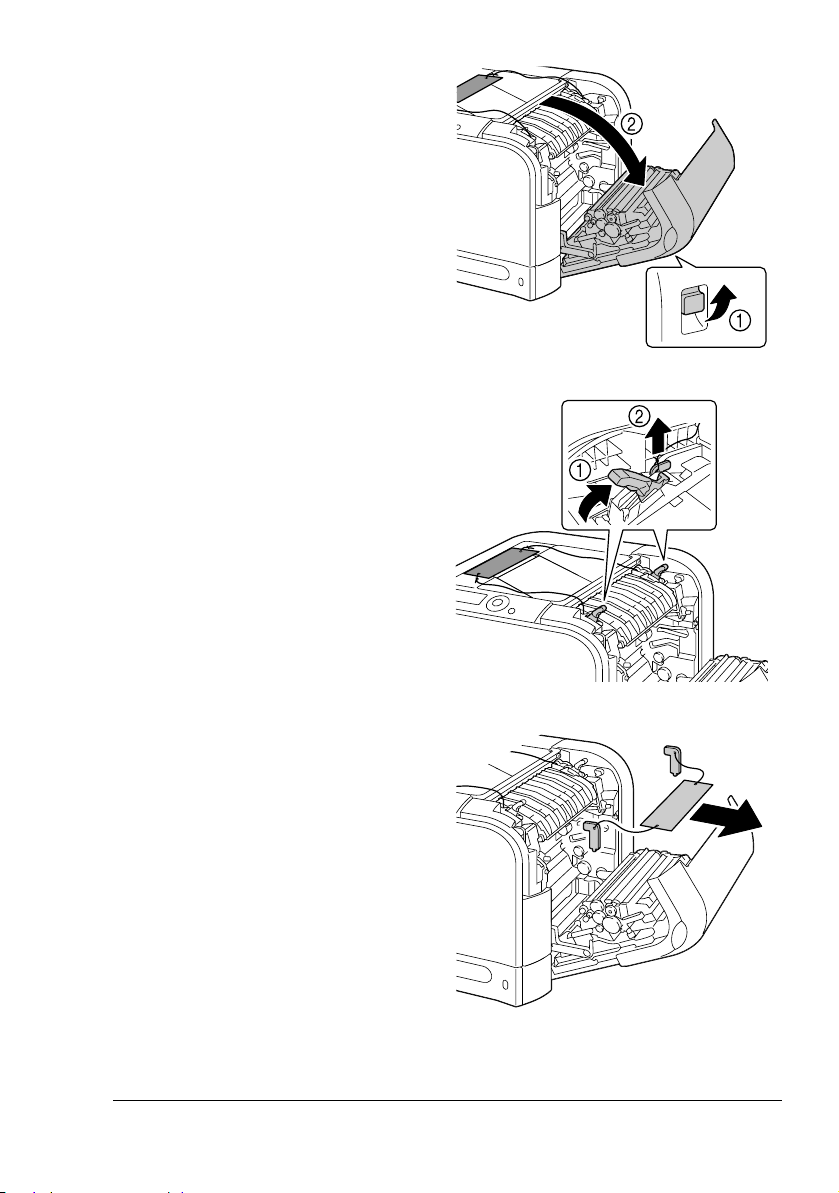
12 レバーを引き(①)、右ドア
を開きます(②)。
13 定着カバーのレバー(2 箇
所)を押し上げ(①)、保護
材(2 箇所)を取り外しま
す。(②)。
14 保護材を取り外します。
お使いになる前に
21
Page 21

15 右ドアを閉じます。
16 トレイ 2 を引き出します。
22
お使いになる前に
Page 22

17 トレイ 2 から保護テープ(2
箇所)を取り外します。
ご注意
給紙ローラーの表面には手を触
れないようご注意ください。も
し手で触れてしまった場合は、
乾いた布でローラーの表面の汚
れを拭きとってください。
18 押し上げ板をロックするま
で押し下げます。
19 印刷したい面を上向きにし
て用紙をセットします。
" 手差しトレイの用紙
のセットについては
「ユーザーズガイド」
をごらんください。
お使いになる前に
23
Page 23

20 トレイ 2 を閉じます。
電源の投入
ご注意
プリンタのオプション(給紙ユニット(トレイ 3))をご購入いただいた場
合は必ず、プリンタの電源を入れる前に装着してください。装着方法につい
ては「ユーザーズガイド」(Utilities and Documentation CD-ROM 内の
PDF マニュアル)をごらんください。
1 プリンタの電源がオフになっていることを確認します。
2 電源ケーブルをプリンタに
接続します。
3 電源ケーブルをコンセントに接続します。
24
お使いになる前に
Page 24

4 プリンタの電源をオンにし
ます。
ウォームアップの後、メッ
セージウィンドウに、青い
ラインと「印刷可」が点灯
します。
プリンタの電源を入れて
ウォームアップ終了後でも
「印刷可」が点灯しない場合
は、電源ケーブルの接続を
もう一度確認してください。
5 プリンタドライバをインストールするため、プリンタの電源をオフにし
ます。
" プリンタドライバをインストールする場合は、プリンタの電源を
必ずオフにしてください。プリンタドライバのインストールにつ
いては、「プリンタドライバのインストール」(p.34)をごらんく
ださい。
お使いになる前に
25
Page 25

CD-ROM の起動
1 コンピュータの電源をオンにして、Windows を起動します。
2 Printer Driver CD-ROM を
CD-ROM/DVD ドライブに入
れます。
インストールプログラムが
自動的に起動し、メインメ
ニュー画面が表示されます。
" Windows Vista の場合、CD-ROM 挿入時に自動再生ダイアログが
表示されるので「AutoRun.exe の実行」をクリックしてくださ
い。
" インストールプログラムが自動的に起動しない場合は、CD-ROM
の中の AutoRun.exe をダブルクリックしてください。
インストールプログラムで使用するボタンは次のとおりです。
[CD-ROM 参照]:CD-ROM の内容を参照します。
[戻る]:前の画面に戻ります。
[トップメニューへ]:メインメニュー画面に戻ります。
[終了]:インストールプログラムを終了します。
3 メインメニュー画面からお
好みの項目を選択します。
各メニューの内容は、
「CD-ROM の構成」(p.27)
をごらんください。
26
お使いになる前に
Page 26

CD-ROM の構成
Printer Driver CD-ROM
CD-ROM 構成の項目 説明
プリンタのインストールプリンタドライバおよびネットワークコンポーネ
ントをインストールできます。詳細は「プリンタ
ドライバのインストール」(p.34)をごらんくださ
い。
ユーザ登録 コンピュータの Web ブラウザからユーザー登録を
行うことができます。詳細は「ユーザー登録(オ
ンライン登録)」(p.53)をごらんください。
消耗品の注文 コンピュータの Web ブラウザから消耗品を注文で
きます。詳細は「消耗品の注文」(p.57)をごらん
ください。
Utilities and Documentation CD-ROM
CD-ROM 構成の項目 説明
ユーザツール ステータスモニタ、PageScope Direct Print をイン
ストールできます。詳細は各ユーティリティの
Readme、PDF マニュアルをごらんください。
設定・管理ツール PageScope Plug and Print、PageScope Net care、
PageScope Network Setup をインストールできま
す。詳細は各ユーティリティの Readme、PDF マ
ニュアルをごらんください。
運用ツール ダウンロードマネージャーをインストールできま
す。詳細は各ユーティリティの Readme、PDF マ
ニュアルをごらんください。
マニュアル 各種マニュアル(インストレーションガイド(本
書)、リファレンスガイド、サービス&サポート、
ユーザーズガイド)を参照できます。
お使いになる前に
27
Page 27

必要なシステム
コンピュータ:
– Pentium 2:400 MHz 以上の CPU を搭載した IBM PC/AT 互換機
(Pentium 3:500 MHz 以上を推奨)
– Power Mac G3 以降(G4 以降を推奨)
– Intel プロセッサを搭載した Macintosh
オペレーティングシステム:
– 32bit
Microsoft Windows Vista Home Basic/Home Premium/Ultimate/
Business/Enterprise, Windows XP Home Edition/Professional
(Service Pack 1 以降;Service Pack 2 以降を推奨), Windows
Server 2003, Windows 2000(Service Pack 4 以降)
– 64bit
Microsoft Windows Vista Home Basic/Home Premium/Ultimate/
Business/Enterprise x64 Edition, Windows XP Professional x64
Edition, Windows Server 2003 x64 Edition
" 64bit ドライバは、AMD64 プロセッサまたは、EM64T 搭載の Intel
プロセッサが稼動する x64 オペレーティングシステムに対応して
います。
– Mac OS X(10.2 以降;最新のパッチの適用を推奨), Mac OS X
Server(10.2 以降)
– Red Hat Linux 9.0、SuSE Linux 8.2
" Macintosh, Linux のプリンタドライバについては、「リファレンス
ガイド」(Utilities and Documentation CD-ROM 内の PDF マニュ
アル)をごらんください。
空きハードディスク容量:
– 約 20 MB(プリンタドライバとステータスモニタ)
– 約 128 MB(画像処理)
メモリ:
OS が推奨する以上の RAM
CD-ROM/DVD ドライブ
インターフェース:
– 10Base-T/100Base-TX/1000Base-T イーサネット(Ethernet)イン
ターフェースポート
– USB 2.0 準拠インターフェースポート
– パラレル(IEEE1284)ポート
28
必要なシステム
Page 28

ネットワーク接続の場合の準備
プリンタをネットワークに接続してお使いになる場合、プリンタに IP アド
レスが割り当てられている必要があります。2 種類の方法のいずれかで設定
を行います。詳しくは「リファレンスガイド」(Utilities and Documentation
CD-ROM 内の PDF マニュアル)をごらんください。
DHCP を使用する場合
アドレスを手動設定する場合
DHCP を使用する場合
お使いのネットワークで DHCP(Dynamic Host Configuration Protocol)を
使用している場合は、プリンタの電源をオンにすると、DHCP サーバに
よってプリンタの IP アドレスが自動的に割り当てられます。
" プリンタの IP アドレスが自動的に設定されない場合は、プリンタの
設定で DHCP が使用可能になっているかを確認してください(印刷
メニュー / 設定リスト)。DHCP が使用可能になっていない場合は、
「インターフェイス メニュー/イーサネット/ TCP/IP / DHCP」で設定を「オン」にして
ください。
1 プリンタをネットワークに
接続します。
10Base-T/100Base-TX/
1000Base-T ケーブルのコネ
クタ(RJ45)を、プリンタ
のインターフェースパネル
のイーサネットポートに差
し込んで、プリンタをネッ
トワークに接続します。
2
必要なシステム
1
29
Page 29

2 コンピュータとプリンタの電源をオンにします。
プリンタのメッセージウィンドウに「印刷可」と表示されます。
アドレスを手動設定する場合
以下の方法で、プリンタの IP アドレス、サブネットマスク、ゲートウェイ
を手動で設定変更することができます。
" 手動で IP を設定する場合は、「インターフェイス メニュー/イーサネット/ TCP/IP /
DHCP」で設定を「オフ」にしてください。
ご注意
プリンタの IP アドレスを変更する場合は、必ずネットワーク管理者に連絡
してください。
1 プリンタをネットワークに
接続します。
10Base-T/100Base-TX/
1000Base-T ケーブルのコネ
クタ(RJ45)を、プリンタ
のインターフェースパネル
のイーサネットポートに差
し込んで、プリンタをネッ
トワークに接続します。
2
2 コンピュータとプリンタの電源をオンにします。
プリンタのメッセージウィンドウに「印刷可」と表示されます。
30
1
必要なシステム
Page 30

3 IP アドレスの設定を行います。
押すキー ディスプレイ(このように表示されるまで)
印刷可
保存 / 印刷メニュー
オプションのハードディスクキットが装着されていない
場合:
印刷メニュー
インターフェイス メニュー
ジョブタイムアウト
イーサネット
TCP/IP
有効
IP アドレス
、 キーを押して 3 桁の数値 4 つの間を移動させます。
、 キーを押して各桁の数値を増減させます。
必要なシステム
IP アドレス
000.000.000.000
IP アドレス
31
Page 31

4 サブネットマスクとゲートウェイを設定しない場合は、手順 6 にすすん
でください。
サブネットマスクを設定せずにゲートウェイを設定する場合は、手順 5
にすすんでください。
サブネットマスクを設定する場合は、以下の操作を行います。
押すキー ディスプレイ(このように表示されるまで)
サブネット マスク
サブネット マスク
255.255.000.000
、 キーを押して 3 桁の数値 4 つの間を移動させます。
、 キーを押して各桁の数値を増減させます。
サブネット マスク
5 ゲートウェイを設定しない場合は、手順 6 にすすんでください。
ゲートウェイを設定する場合は、以下の操作を行います。
押すキー ディスプレイ(このように表示されるまで)
ゲートウェイ
、 キーを押して 3 桁の数値 4 つの間を移動させます。
、 キーを押して各桁の数値を増減させます。
6 設定変更を保存します。
押すキー ディスプレイ(このように表示されるまで)
32
ゲートウェイ
000.000.000.000
ゲートウェイ
キーを 4 回押してください。
必要なシステム
Page 32

7 設定リストページを印刷し、IP アドレス、サブネットマスク、ゲート
ウェイが正しく設定されているかを確認します。
押すキー ディスプレイ(このように表示されるまで)
印刷可
保存 / 印刷メニュー
オプションのハードディスクキットが装着されていない
場合:
印刷メニュー
印刷メニュー
設定リスト
印刷
プリンタのメッセージウィンドウに「印刷可」と表示されます。
必要なシステム
33
Page 33

プリンタドライバのインストール
接続方法によるインストール手順
開始
接続方法は?
USB
イーサネット パラレル
USB ケーブルの接続
ネットワークケーブルの
接続
プリンタの IP アドレスの
設定
プリンタドライバのインストール
印刷環境の設定と確認
終了
パラレルケーブルの接続
上図は、初めて magicolor 4650 用のソフトウェアをインストールする場
合の手順を示しています。
"「印刷環境の設定と確認」は Printer Driver CD-ROM のインストールプ
ログラムからインストールした場合のみ表示されます。
34
プリンタドライバのインストール
Page 34

お使いの OS、接続方法 にあわせて、プリンタドライバをインストールしま
す。ここでは、Windows をお使いの場合の操作を説明します。Macintosh、
Linux をお使いの場合は、「リファレンスガイド」(Utilities and
Documentation CD-ROM 内の PDF マニュアル)をごらんください。
接続のしかた
ネットワーク / ローカル(パラレル)接続を利用する場合 p. 35 へ
ローカル(USB)接続を利用する場合 p. 42 へ
ネットワーク / ローカル(パラレル)接続を利用する場合
1 コンピュータの電源をオンにして、Windows を起動します。
2 Printer Driver CD-ROM を CD-ROM/DVD ドライブに入れます。インス
トールプログラムが自動的に起動し、メインメニュー画面が表示されま
す。
3 メインメニュー画面から
「プリンタのインストール」
をクリックします。
4 インストーラライセンス契約画面が表示されますので、内容をお読みく
ださい。[同意します]ボタンをクリックします。
"「同意しません」を選択した場合、メインメニュー画面に戻りま
す。
プリンタドライバのインストール
35
Page 35

5 お読みください画面が表示されますので、内容を確認して[次へ]ボタ
ンをクリックします。
6 プリンタのインストールを選択して[次へ]ボタンをクリックします。
7 ご利用になるプリンタの接続タイプのインストール手順に進みます。
ネットワーク接続 p. 37 へ
ローカル(パラレル)接続 p. 39 へ
36
プリンタドライバのインストール
Page 36

ネットワーク接続
" ネットワークに接続してお使いになる場合、あらかじめ、10Base-T/
100Base-TX/1000Base-T ケーブルをイーサネットポートに接続し、
プリンタに IP アドレスが割り当てられている必要があります。詳し
くは「ネットワーク接続の場合の準備」(p.29)をごらんください。
1 プリンタが検出され、デバイスリストに表示されます。インストールし
たいプリンタを選択し、[次へ]ボタンをクリックします。
[全てクリア]ボタンをクリックするとリストに表示されているデバイ
スの選択(チェックマーク)をすべて消去します。
[リスト更新]ボタンをクリックすると、検索されたプリンタの情報が
最新のものに更新されます。
[検索条件設定]ボタンをクリックすると、下記画面が表示され、IP ア
ドレス、サブネットマスクからプリンタの検索が行えます。
プリンタドライバのインストール
37
Page 37

2 インストールする内容を確認し、[インストール]ボタンをクリックし
ます。
"「インストールされるコンポネント」を変更したい場合は、[イン
ストール設定]ボタンをクリックして変更してください。
3 インストールが完了しました。 [完了]ボタンをクリックするとインス
トーラが終了します。
38
"「インストールの完了」画面では各種設定を行うことができます。
詳細は「印刷環境の設定と確認」(p.50)をごらんください。
Printer Driver CD-ROM を CD-ROM/DVD ドライブから取り出し、大切に
保管してください。
プリンタドライバのインストール
Page 38

ローカル(パラレル)接続
" パラレル接続の場合、あらかじめプリンタとコンピュータをケーブ
ルで接続しなくてもプリンタドライバをインストールすることがで
きます。
1 プリンタとコンピュータを
接続します。パラレルケー
ブルの一方をコンピュータ
のパラレルポートに、もう
一方をプリンタのパラレル
ポートに接続します。
2
1
2「上記以外のプリンタ / 複合機を選択します。(IP アドレス、共有名など)」
を選択し、[参照]ボタンをクリックします。
プリンタドライバのインストール
39
Page 39

3「ローカルポート」を選択します。リストから「LPT1: ローカルポート」
を選択し、[OK]ボタンをクリックします。
4[次へ]ボタンをクリックします。
5 インストールする内容を確認し、[インストール]ボタンをクリックし
ます。
40
プリンタドライバのインストール
Page 40

"「インストールされるコンポネント」を変更したい場合は、[イン
ストール設定]ボタンをクリックして変更してください。
6 インストールが完了しました。 [完了]ボタンをクリックするとインス
トーラが終了します。
"「インストールの完了」画面では各種設定を行うことができます。
詳細は「印刷環境の設定と確認」(p.50)をごらんください。
Printer Driver CD-ROM を CD-ROM/DVD ドライブから取り出し、大切に
保管してください。
プリンタドライバのインストール
41
Page 41

ローカル(USB)接続を利用する場合
Windows XP/Server 2003/2000(PCL/PS)、Windows Vista(PCL)
の場合
1 コンピュータの電源をオンにして、Windows を起動します。
2 Printer Driver CD-ROM を CD-ROM/DVD ドライブに入れます。インス
トールプログラムが自動的に起動し、メインメニュー画面が表示されま
す。
3 メインメニュー画面から「プリンタのインストール」をクリックしま
す。
4 インストーラライセンス契約画面が表示されますので、内容をお読みく
ださい。[ 同意します ] ボタンをクリックします。
42
"「同意しません」を選択した場合、メインメニュー画面に戻りま
す。
プリンタドライバのインストール
Page 42

5 お読みください画面が表示されますので、内容を確認して [ 次へ ] ボタン
をクリックします。
6 プリンタのインストールを選択して [ 次へ ] ボタンをクリックします。
プリンタドライバのインストール
43
Page 43

7 プリンタとコンピュータを
USB ケーブルで接続します。
USB ケーブルの一方をコン
ピュータの USB ポートに、
もう一方をプリンタの USB
ポートに接続します。
2
USB
1
8「 新しいハードウェアの検出ウィザード」画面が表示されます。[ キャン
セル ] をクリックします。
44
プリンタドライバのインストール
Page 44

9 プリンタが検出され、デバイスリストに表示されます。インストールし
たいプリンタを選択し、[次へ] ボタンをクリックします。
[全てクリア]ボタンをクリックすると、リストに表示されているデ
バイスの選択(チェックマーク)をすべて消去します。
[リスト更新]ボタンをクリックすると、検索されたプリンタの情報
が最新のものに更新されます。
10 インストールする内容を確認し、[インストール] ボタンをクリックしま
す。
"「インストールされるコンポネント」を変更したい場合は、[ イン
ストール設定 ] ボタンをクリックして変更してください。
プリンタドライバのインストール
45
Page 45

11 インストールが完了しました。[完了] ボタンをクリックするとインス
トーラが終了します。
"「インストールの完了」画面では各種設定を行うことができます。
詳細は「印刷環境の設定と確認」(p.50)をごらんください。
Printer Driver CD-ROM を CD-ROM/DVD ドライブから取り出し、大切に
保管してください。
Windows Vista(PS)の場合
1 コンピュータの電源をオンにして、Windows を起動します。
2 Printer Driver CD-ROM を CD-ROM/DVD ドライブに入れます。インス
トールプログラムが自動的に起動します。[ 終了 ] ボタンをクリックしま
す。
3 プリンタとコンピュータを USB ケーブルで接続します。
4 プリンタの電源をオンにします。
5「ドライバソフトウェアを検索してインストールします ( 推奨 )」をクリッ
クします。
46
プリンタドライバのインストール
Page 46

6「ディスクはありません。他の方法を試します」をクリックします。
7「コンピュータを参照してドライバソフトウェアを検索します ( 上級 )」を
クリックします。
プリンタドライバのインストール
47
Page 47

8 [ 参照 ] をクリックします。
9 CD-ROM を参照して
「Drivers¥Windows¥color¥Drivers¥Win_x86¥PS¥Japanese」を指定し、
[OK] をクリックします。
48
プリンタドライバのインストール
Page 48

10 [ 次へ ] をクリックします。
11 [ 閉じる ] をクリックします。
Printer Driver CD-ROM を CD-ROM/DVD ドライブから取り出し、大切に
保管してください。
プリンタドライバのインストール
49
Page 49

印刷環境の設定と確認
プリンタドライバの「インストール完了」画面では、印刷環境の設定と確認
を行うことができます。
1「インストールの完了」画面が表示されたら、必要に応じて各ボタンを
クリックします。
内容確認
インストールしたドライバを確認することができます。
通常使うプリンタの設定
表示されているプリンタを通常使うプリンタに設定する場合に選択しま
す。
プリンタ名の変更
50
プリンタ名を変更することができます。
プリンタドライバのインストール
Page 50

共有設定
プリンタを共有するか設定します。共有を設定するとプリンタに共有名
をつけることができ、また他の OS のドライバをインストールすること
ができます。
プリンタプロパティ
プリンタデバイスの設定、変更や構成を行うことができます。
プリンタドライバのインストール
51
Page 51

印刷設定
プリンタドライバの印刷設定を変更することができます。
テストページ印刷
テストページの印刷を行います。
2[完了]ボタンをクリックします。インストールが終了します。
3[終了]ボタンをクリックします。インストールプログラムが終了しま
す。
52
Printer Driver CD-ROM を CD-ROM/DVD ドライブから取り出し、大切に
保管してください。
プリンタドライバのインストール
Page 52

ユーザー登録(オンライン登録)
インターネットをご使用いただける場合、Printer Driver CD-ROM のメイン
メニュー画面から「ユーザ登録」をクリックすると弊社ホームページ内の
「サポート」ページが開きます。「オンラインユーザー登録」をクリック後、
必要事項を入力しユーザー登録を行ってください。
ユーザー登録(オンライン登録)
53
Page 53

プリンタユーティリティのインストール
(Windows)
" プリンタユーティリティをインストールするには、管理者権限が必
要です。
" インストールする前にすべてのアプリケーションを終了してくださ
い。
ここでは以下のプリンタユーティリティのインストール方法について説明し
ます。
ユーザツール
ステータスモニタ(Status Monitor)
PageScope Direct Print
設定・管理ツール
PageScope Plug and Print
PageScope Net Care
PageScope Network Setup
運用ツール
ダウンロードマネージャー(Download Manager)
1 Utilities and Documentation CD-ROM を CD-ROM/DVD ドライブに入れま
す。
インストールプログラムが自動的に起動し、メインメニュー画面が表示
されます。
2 メインメニュー画面から「ユーザツール」、「設定・管理ツール」、「運用
ツール」のいずれかをクリックします。
54
プリンタユーティリティのインストール(
Windows
)
Page 54

3 各ツール画面から、インストールしたいユーティリティを選択します。
プリンタユーティリティのインストール(
Windows)
55
Page 55

4「インストール」をクリックします。
5 選択したユーティリティのインストーラが起動します。画面の指示に
従ってインストールを完了させます。
6[終了]ボタンをクリックします。インストールプログラムが終了しま
す。
Utilities and Documentation CD-ROM を CD-ROM/DVD ドライブから取
り出し大切に保管してください。
56
プリンタユーティリティのインストール(
Windows
)
Page 56

消耗品の注文
インターネットがご使用いただける場合、Printer Driver CD-ROM のメイン
メニュー画面から「消耗品の注文」をクリックすると、magicolor 4650 の
消耗品がご購入できる Q-SHOP のページが開きます。
消耗品の注文
57
Page 57

各言語(英語を含む)のプリンタドライバに ついて
各言語(英語を含む)のプリンタドライバは、以下のフォルダへ収録されて
います。
Windows Vista/XP/Server 2003/2000 をお使いの場合
¥Drivers¥Windows¥color¥Drivers¥Win_x86¥PS¥(言語名)
¥Drivers¥Windows¥color¥Drivers¥Win_x86¥PCL¥(言語名)
Windows Vista x64 Edition/XP Professional x64 Edition/Server 2003 x64
Edition をお使いの場合
¥Drivers¥Windows¥color¥Drivers¥Win_x64¥PS¥(言語名)
¥Drivers¥Windows¥color¥Drivers¥Win_x64¥PCL¥(言語名)
" 各言語のプリンタドライバをインストールする場合は、プリンタの
追加ウィザードで、お使いになる言語フォルダ内にあるセットアッ
プ情報(*.inf)を参照しインストールするか、インストーラからイン
ストール設定画面を表示し、インストールするドライバの言語を指
定してください。
58
各言語(英語を含む)のプリンタドライバについて
Page 58

マニュアル
各種マニュアルをごらんいただけます。
1 Utilities and Documentation CD-ROM を CD-ROM/DVD ドライブに入れま
す。
インストールプログラムが自動的に起動し、メインメニュー画面が表示
されます。
2 メインメニュー画面から「マニュアル」をクリックします。
3 以下のマニュアルの中から
参照したいマニュアルを選
択します。
インストレーションガイド
リファレンスガイド
サービス & サポート
マニュアル
プリンタの設置方法やプリンタドライバのインストール方法など、
最初の設置や設定についてのマニュアル(本書)です。
、
Linux
Mac
ティリティなど、より詳細な設定についてのマニュアルです。
サービスとサポートについてのマニュアルです。
ドライバの使い方、ネットワークの設定、プリンタユー
59
Page 59

ユーザーズガイド
Windows
パネルの使い方など、日常の使いかた全般についてのマニュアルで
す。
のプリンタドライバの使いかたや消耗品の交換方法、操作
60
マニュアル
Page 60

プリンタドライバの初期設定/オプションの 設定(Windows)
プリンタを使い始める前に、プリンタドライバの初期設定を確認/変更して
おくことをお薦めします。また、オプションを装着している場合は、プリン
タドライバでそのオプションを設定しておいてください。
" Windows のプリンタドライバのインストールについては「プリンタ
ドライバのインストール」(p.34)をごらんください。
Macintosh, Linux のプリンタドライバのインストールについては「リ
ファレンスガイド」(Utilities and Documentation CD-ROM 内の PDF
マニュアル)をごらんください。
" 以降の説明は、特別な記述がない限り 32bit ドライバと 64bit ドライバ
で共通の情報を含みます。Windows Vista、Windows XP および
Windows Server 2003 に関する項目は、同様に Windows Vista x64
Edition、Windows XP Professional x64 Edition および Windows
Server 2003 x64 Edition にも共通です。
1 以下の手順でプリンタドライバの設定画面を表示します。
– Windows Vista の場合
[スタート]メニューから「コントロールパネル」-「ハードウェア
とサウンド」-「プリンタ」をクリックし、プリンタ画面を表示し
ます。「
MINOLTA mc4650 PCL6
パティ」をクリックします。
– Windows XP Home Edition の場合
[スタート]メニューから「コントロールパネル」—「プリンタとそ
の他のハードウェア」
タと
たは「
リックし、「プロパティ」をクリックします。
– Windows XP Professional/Server 2003 の場合
[スタート]メニューから「プリンタと
タと
たは「
リックし、「プロパティ」をクリックします。
– Windows 2000 の場合
[スタート]メニューから「設定」—「プリンタ」をクリックし、プ
リンタ画面を表示します。「
「
し、「プロパティ」を選択します。
KONICA MINOLTA mc4650 PS
」プリンタアイコンを右クリックし、「プロ
—
「プリンタと
FAX
画面を表示します。「
KONICA MINOLTA mc4650 PCL6
FAX
画面を表示します。「
KONICA MINOLTA mc4650 PCL6
KONICA MINOLTA mc4650 PCL6
KONICA MINOLTA mc4650 PS
KONICA MINOLTA mc4650 PS
KONICA MINOLTA mc4650 PS
」または「
FAX
」をクリックし、プリン
」プリンタアイコンを右ク
FAX
」プリンタアイコンを右ク
」プリンタアイコンを右クリック
KONICA
」ま
」をクリックし、プリン
」ま
」または
プリンタドライバの初期設定/オプションの設定
61
Page 61

2 オプションを装着している場合は、手順 3 へ進んでください。
オプションを装着していない場合は、手順 8 へ進んでください。
3「装置情報」タブをクリックします。
4 装着したオプションが正しく認識されているかを確認します。
" 正しく認識されている場合は、手順 8 に進んでください。
正しく認識されていない場合は、手順 5 に進んでください。
5[情報の更新] をクリックします。装着済みのオプションが自動的に認識
されます。
"[情報の更新] は本プリンタとの双方向通信が行なわれている場合
にのみ使用できます。[情報の更新]が使用できない場合は、手
順 6、7 を行ってください。
6「装置オプション」リストから、オプションを一つずつ選択して、「設定
値の変更」メニューから「あり」または、「なし」を選択します。
"「プリンタメモリ」を選択した場合は、装着しているメモリに応
じて「256 MB」、「512 MB」、「768 MB」から一つ選択します。
工場出荷時は 256 MB のメモリが装着されています。
"「メモリーカード」を選択した場合は、装着しているコンパクト
フラッシュカードに応じて「あり(1GB 以上)」、「あり(1GB 未
満)」、「なし」から選択します。
62
プリンタドライバの初期設定/オプションの設定
Page 62

7 装着しているオプションをすべて設定したら、[適用]をクリックしま
す。
" お使いの OS によっては、[適用]ボタンが表示されません。
その場合はそのまま次の手順へ進んでください。
8「初期設定」タブをクリックします。
プリンタドライバの初期設定/オプションの設定
63
Page 63

9 必要な項目を設定し、[適用]をクリックします。
– 禁則発生時に確認メッセージを表示する:
チェックすると、禁則発生時にメッセージを表示します。
– サーバープロパティ用紙を使用する:
チェックすると、サーバープロパティの用紙リストの中から対象プ
リンタで利用可能なサイズが基本設定タブの原稿サイズリストに追
加されます。
– メタファイル(EMF)スプールを行う(PCL ドライバのみ):
独自のシステムで使用する場合などでメタファイル(EMF)スプー
ルが必要な場合にチェックします。
ただし、「装置情報」タブの「装置オプション」で、「認証」および
「部門管理」を「なし」にした場合にチェックできます。
– カスタム用紙の登録(PCL ドライバのみ):
カスタム用紙を登録すると、登録した名称で基本設定タブの原稿サ
イズリストに追加されます。
10「全般」タブをクリックします。
11[印刷設定]をクリックします。
印刷設定画面が表示されます。
12 使用する用紙の種類やサイズなど、プリンタの初期設定を変更します。
" 各タブの設定項目については、「ユーザーズガイド」(Utilities and
Documentation CD-ROM 内の PDF マニュアル)をごらんくださ
い。
13 各初期設定を変更したら、[適用]をクリックします。
14[OK]をクリックし、印刷設定画面を閉じます。
15[OK]をクリックし、プリンタの設定画面を閉じます。
64
プリンタドライバの初期設定/オプションの設定
Page 64

2007.11 Printed in China
